صفحات ذات صلة
سحابة الكلمات الدلالية
المواضيع الأخيرة
نوفمبر 2024
| الإثنين | الثلاثاء | الأربعاء | الخميس | الجمعة | السبت | الأحد |
|---|---|---|---|---|---|---|
| 1 | 2 | 3 | ||||
| 4 | 5 | 6 | 7 | 8 | 9 | 10 |
| 11 | 12 | 13 | 14 | 15 | 16 | 17 |
| 18 | 19 | 20 | 21 | 22 | 23 | 24 |
| 25 | 26 | 27 | 28 | 29 | 30 |
آخر الأخبار (شبكة كود الحقيقة )
المواضيع الأكثر شعبية
كيفية إنشاء راديو على الشبكة العنكبوتية
:: تقارير خاصة
صفحة 1 من اصل 1
 كيفية إنشاء راديو على الشبكة العنكبوتية
كيفية إنشاء راديو على الشبكة العنكبوتية
بشير محمد علي بشير
سأقسم شرحي على المراحل التالية :
1-تنصيب WINAMP
2-تنصيب سرفر الراديو icecast2
3-تنصيب edcast_winamp
4-تنصيب edcast_standalone
5-إظافة نوعية الصوت MP3 إلى الراديو
6-إنشاء مجال DYNDNS
7-برمجة سرفر الراديو
8-برمجة edcast
9-برمجة MP3 Lame
10-فتح البورت على الروتر
11-إدارة الراديو

1-تنصيب WINAMP

يستعمل الراديو البرنامج الشهير winamp
تنصيب winamp
الرابط

 2-تنصيب سرفر الراديو icecast2
2-تنصيب سرفر الراديو icecast2

يستعمل البرنامج icecast2 كسرفر للراديو
تنصيب icecast2

الرابط


3-تنصيب edcast_winamp

المرحلة الثالثة هي تنصيب edcast winamp
تنصيب edcast winamp
الرابط


4-تنصيب edcast_standalone

المرحلة الرابعة هي تنصيب edcast standalone
تنصيب edcast standalone
الرابط


5-إظافة نوعية الصوت MP3

يحتوي الراديو على نوعية الصوت OGG لذا سنظيف له نوعية الصوت MP3
إظافة نوعية الصوت MP3
الرابط


6-إنشاء مجال DYNDNS

سنقوم بإنشاء مجال dyndns لإعطاء الراديو رابط قار
إنشاء مجال dyndns
إفتح الرابط www.dyndns.com

7-برمجة سرفر الراديو

في هذه المرحلة سنقوم ببرمجة سرفر الراديو
إضغط على أيقونة Icecast2 Win32 الموجودة على المكتب

8-برمجة edcast

في هذه المرحلة سنقوم بإدراج نوعية الصوت
OGG
إفتح قارئ الأغاني Winamp

9-برمجة MP3 Lame

في هذه المرحلة سنقوم بإدراج نوعية الصوت
MP3

10-فتح البورت على الروتر

في هذه المرحلة سنقوم بفتح البورت على الروتر و هذه المرحلة تختلف من روتر لأخر
لقد إخترت الروتر THOMSON TG585
لكل من يملك روتر من نوع أخر أن يقوم بطرح نوع الروتر و سأقوم إن شاء الله بمده بكيفية فتح البورت
[/center]
سأقسم شرحي على المراحل التالية :
1-تنصيب WINAMP
2-تنصيب سرفر الراديو icecast2
3-تنصيب edcast_winamp
4-تنصيب edcast_standalone
5-إظافة نوعية الصوت MP3 إلى الراديو
6-إنشاء مجال DYNDNS
7-برمجة سرفر الراديو
8-برمجة edcast
9-برمجة MP3 Lame
10-فتح البورت على الروتر
11-إدارة الراديو

1-تنصيب WINAMP

يستعمل الراديو البرنامج الشهير winamp
تنصيب winamp
الرابط

كلمة فك الضغط : www.tunisia-sat.com


يستعمل البرنامج icecast2 كسرفر للراديو
تنصيب icecast2

الرابط

كلمة فك الضغط : www.tunisia-sat.com
شرح التنصيب
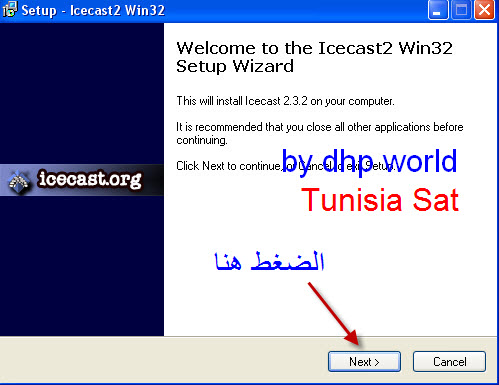
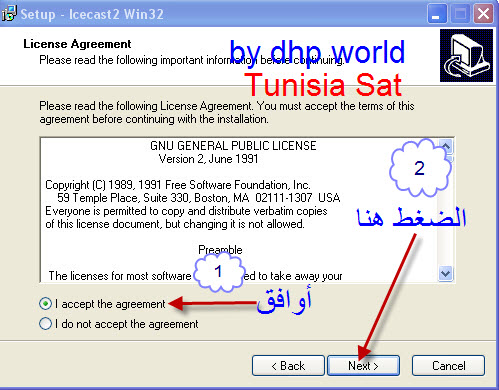



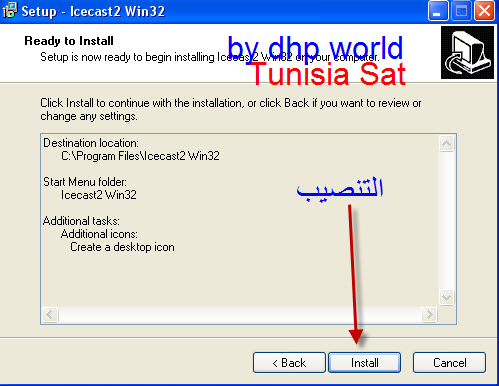
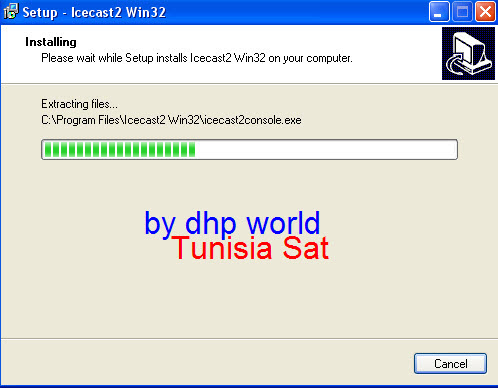
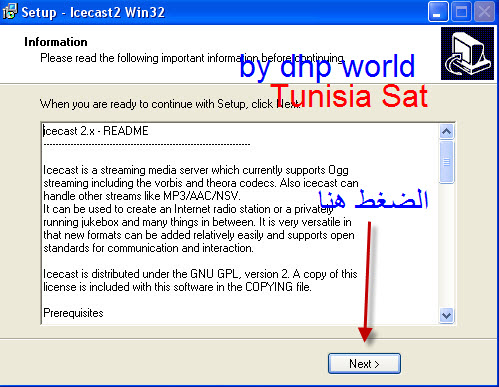
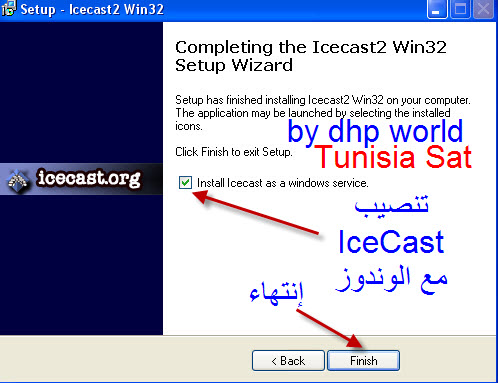
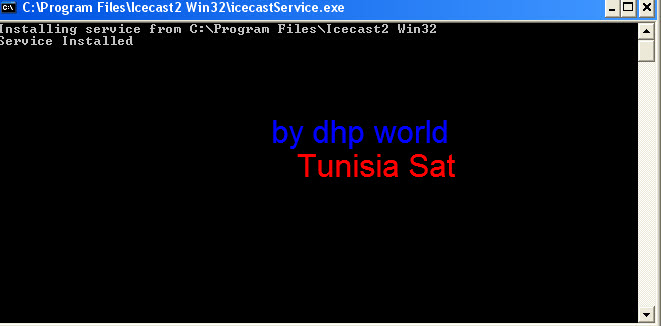
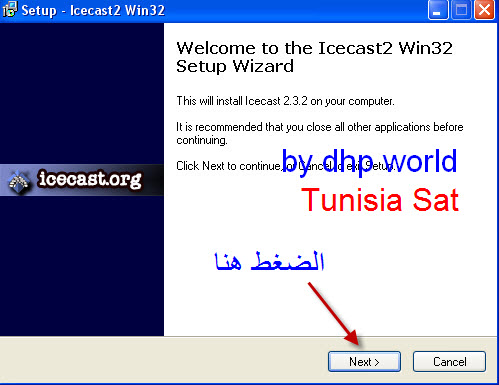
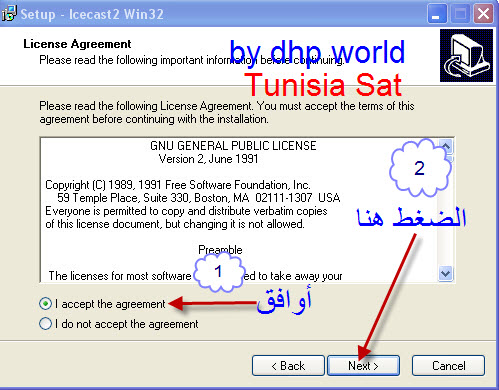



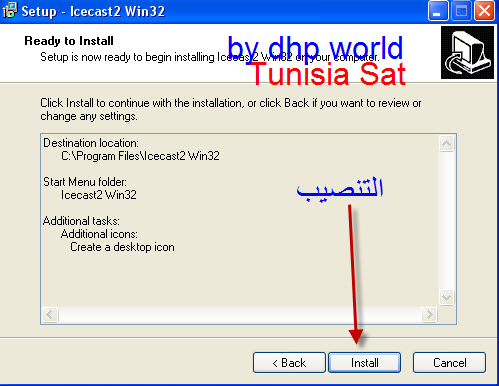
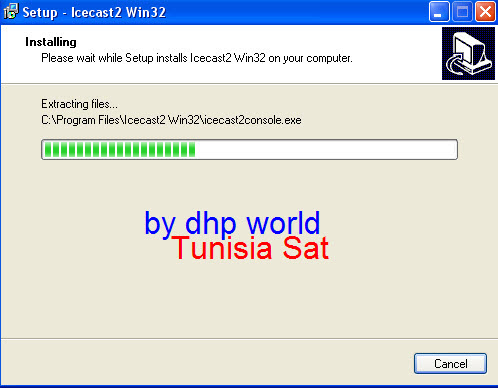
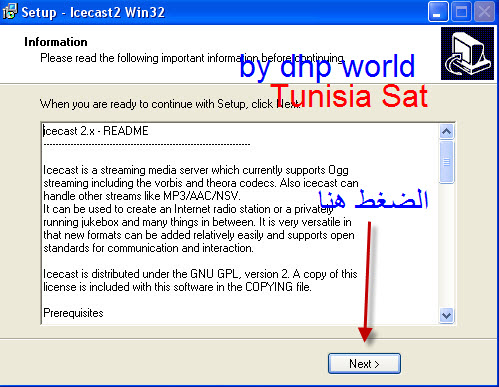
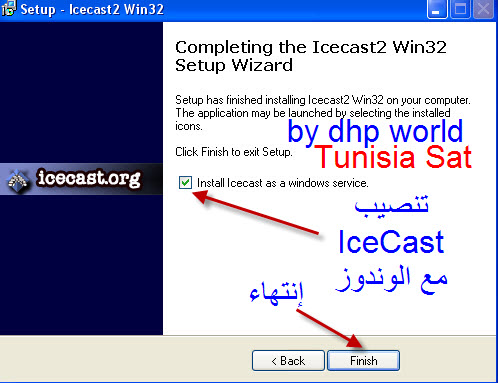
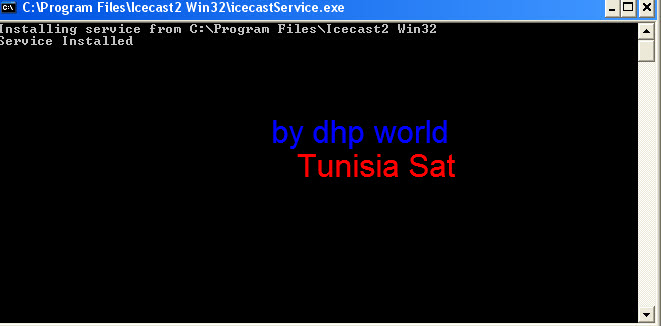

3-تنصيب edcast_winamp

المرحلة الثالثة هي تنصيب edcast winamp
تنصيب edcast winamp
الرابط

كلمة فك الضغط : www.tunisia-sat.com
شرح التنصيب

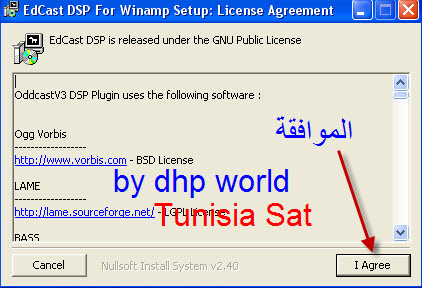
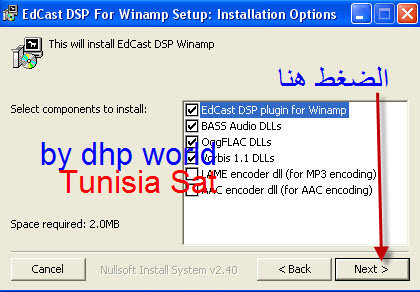

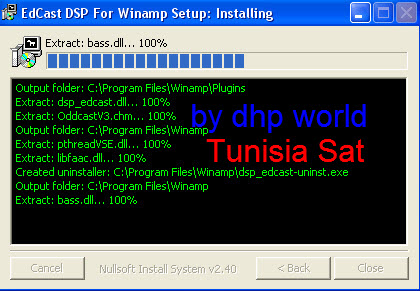
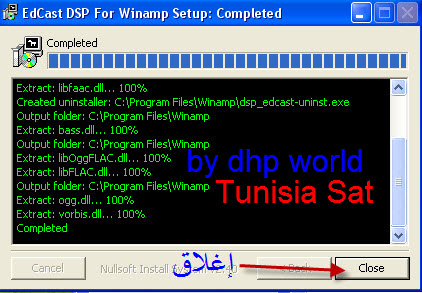
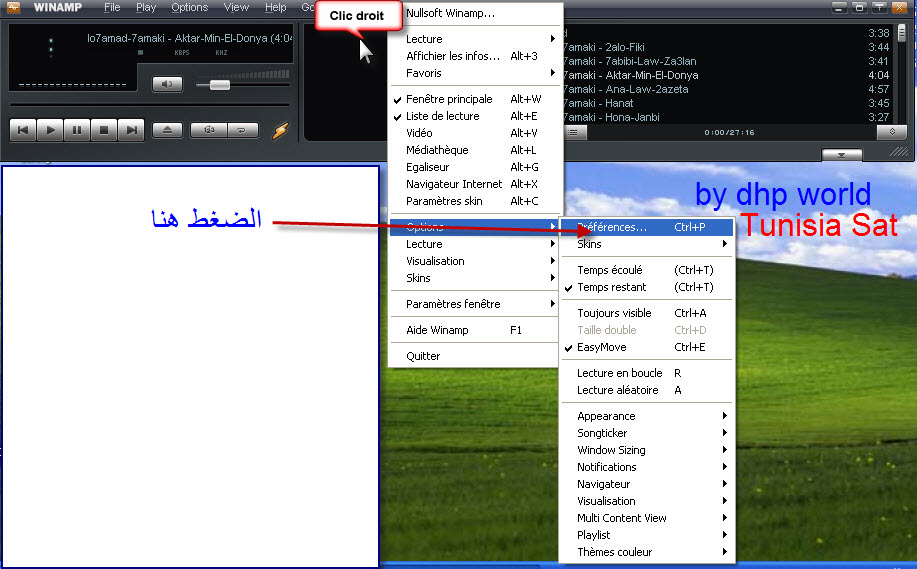


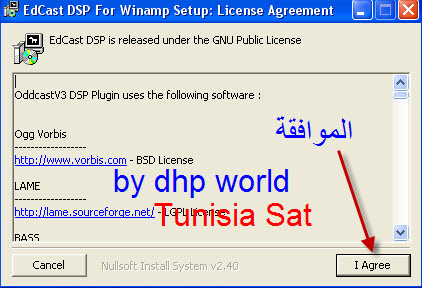
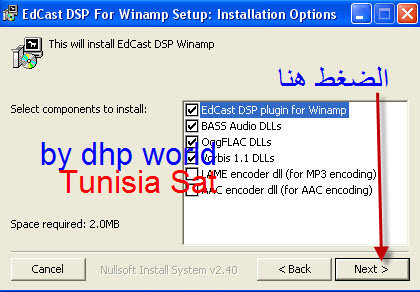

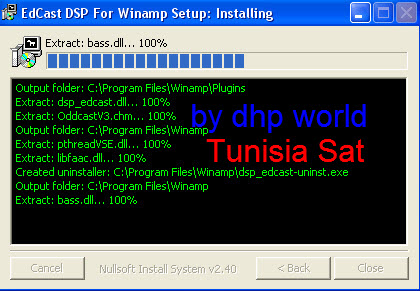
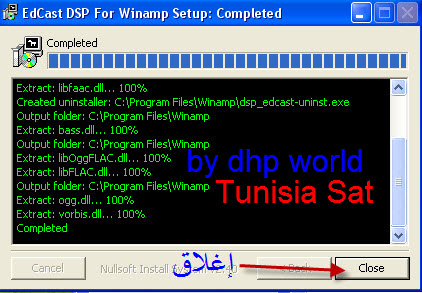
*-إفتح winamp ثم إتبع المراحل كما هو في الصورة
| انقر على هذا شريط لعرض الصورة الكاملة. الحجم الاصلي للصورة هو 917x569 |
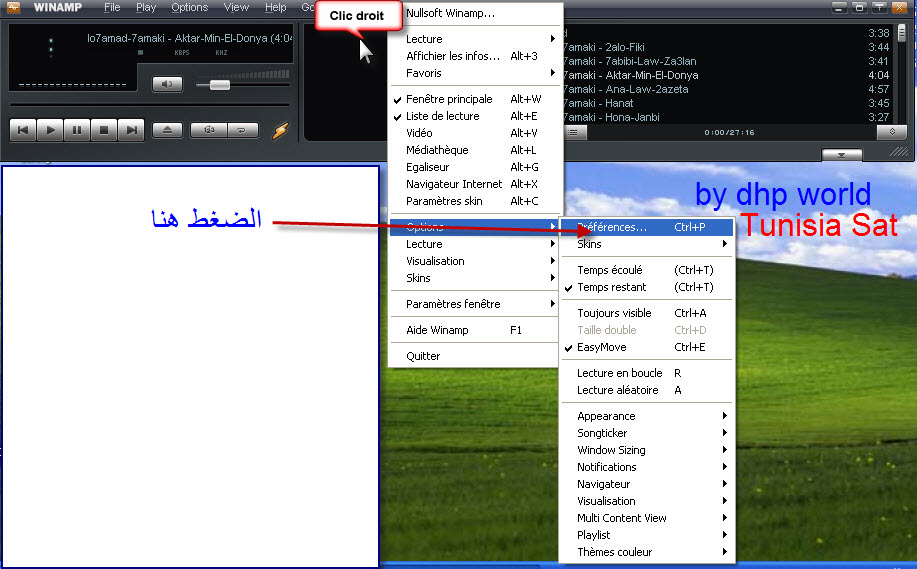
| انقر على هذا شريط لعرض الصورة الكاملة. الحجم الاصلي للصورة هو 1020x474 |


4-تنصيب edcast_standalone

المرحلة الرابعة هي تنصيب edcast standalone
تنصيب edcast standalone

الرابط

كلمة فك الضغط : www.tunisia-sat.com
شرح التنصيب
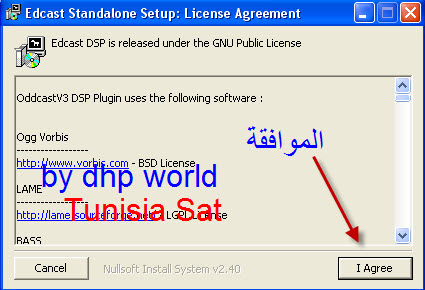
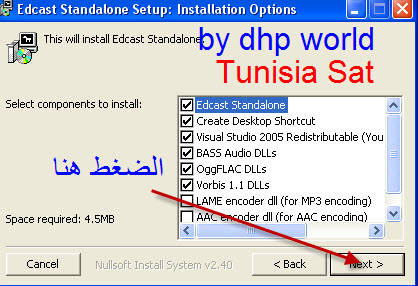
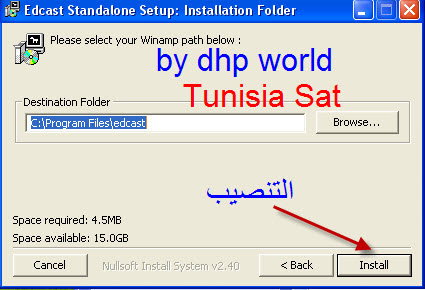
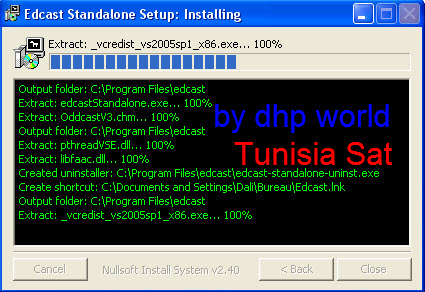


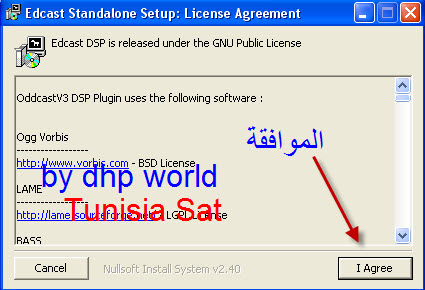
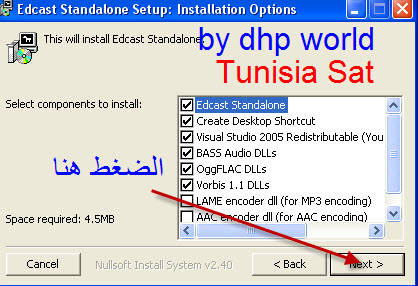
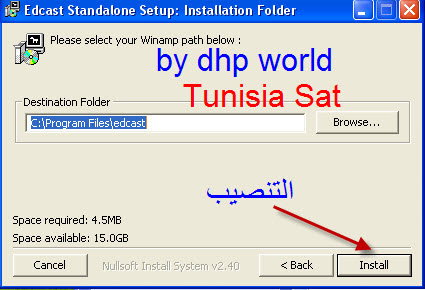
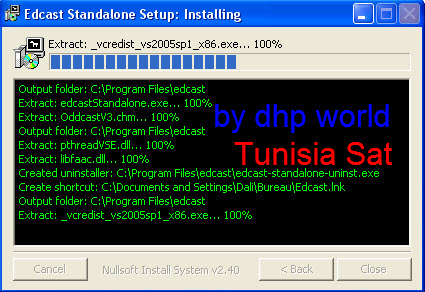



5-إظافة نوعية الصوت MP3

يحتوي الراديو على نوعية الصوت OGG لذا سنظيف له نوعية الصوت MP3
إظافة نوعية الصوت MP3
الرابط

كلمة فك الضغط : www.tunisia-sat.com
شرح التنصيب
قم بفك الضغط لمحتوى المجلد ثم أنسخ جميع الملفات و ألصقها في
C:\Program Files\Winamp\Plugins
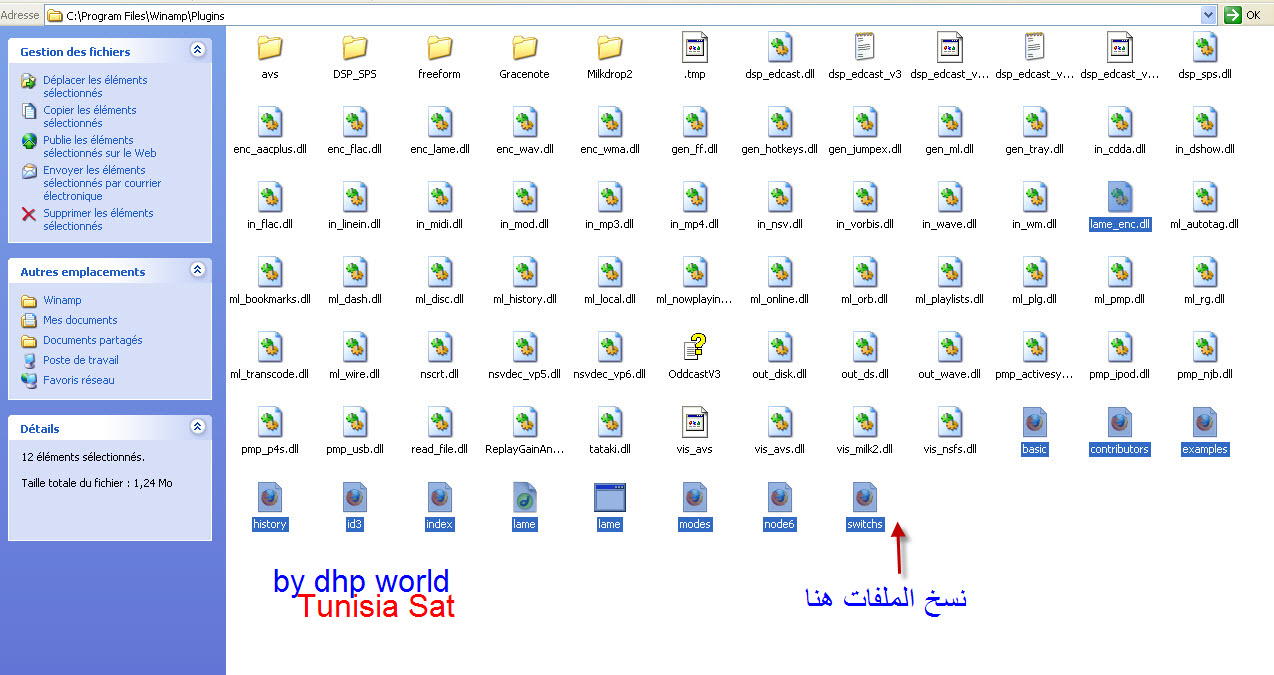
قم بفك الضغط لمحتوى المجلد ثم أنسخ جميع الملفات و ألصقها في
C:\Program Files\Winamp\Plugins
| انقر على هذا شريط لعرض الصورة الكاملة. الحجم الاصلي للصورة هو 1274x675 |
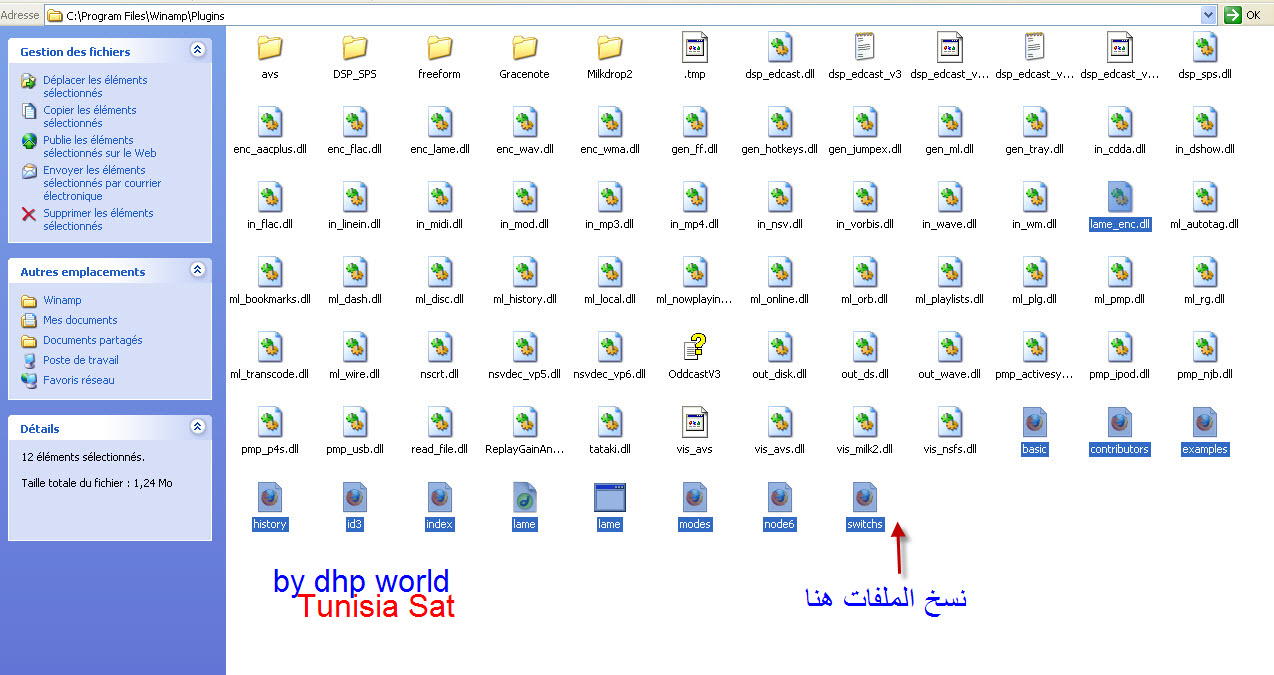

6-إنشاء مجال DYNDNS

سنقوم بإنشاء مجال dyndns لإعطاء الراديو رابط قار
إنشاء مجال dyndns
إفتح الرابط www.dyndns.com
مراحل إنشاء المجال

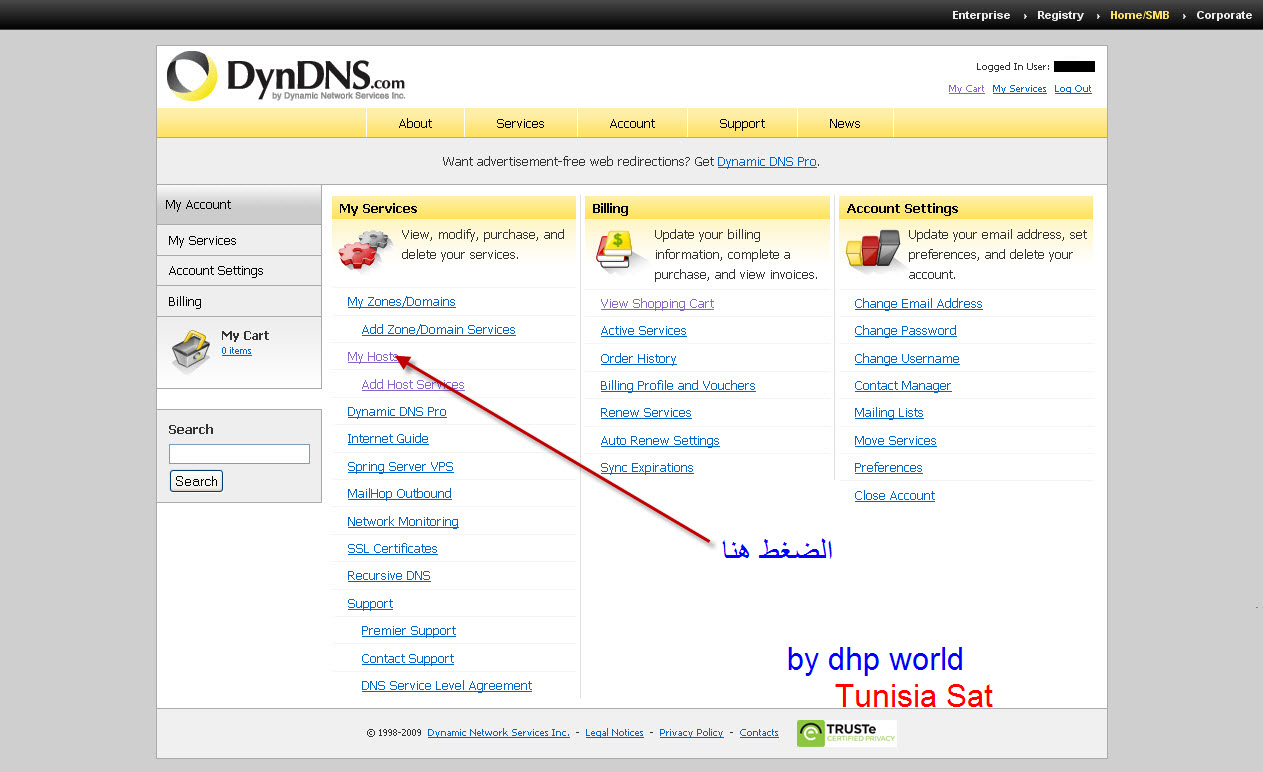
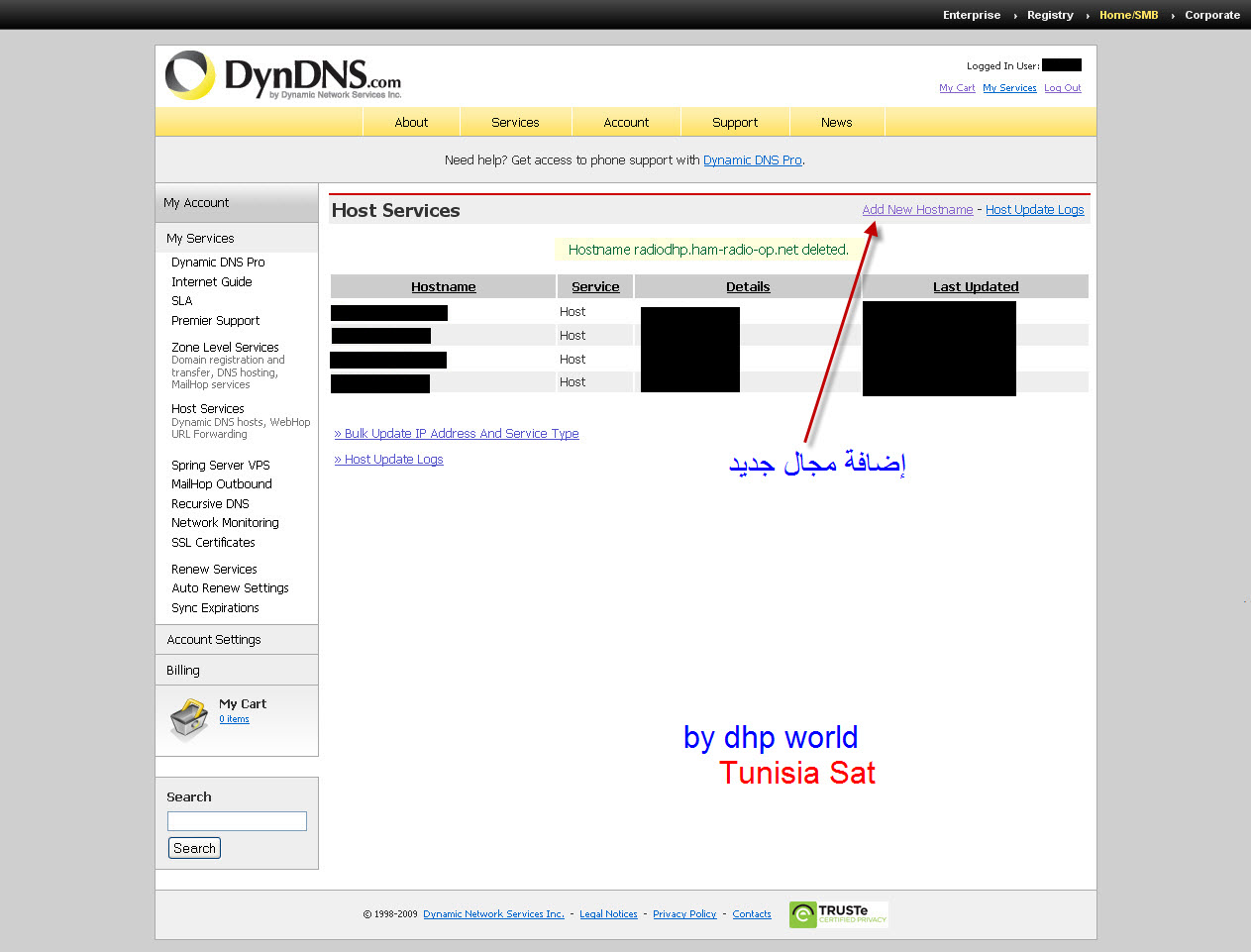

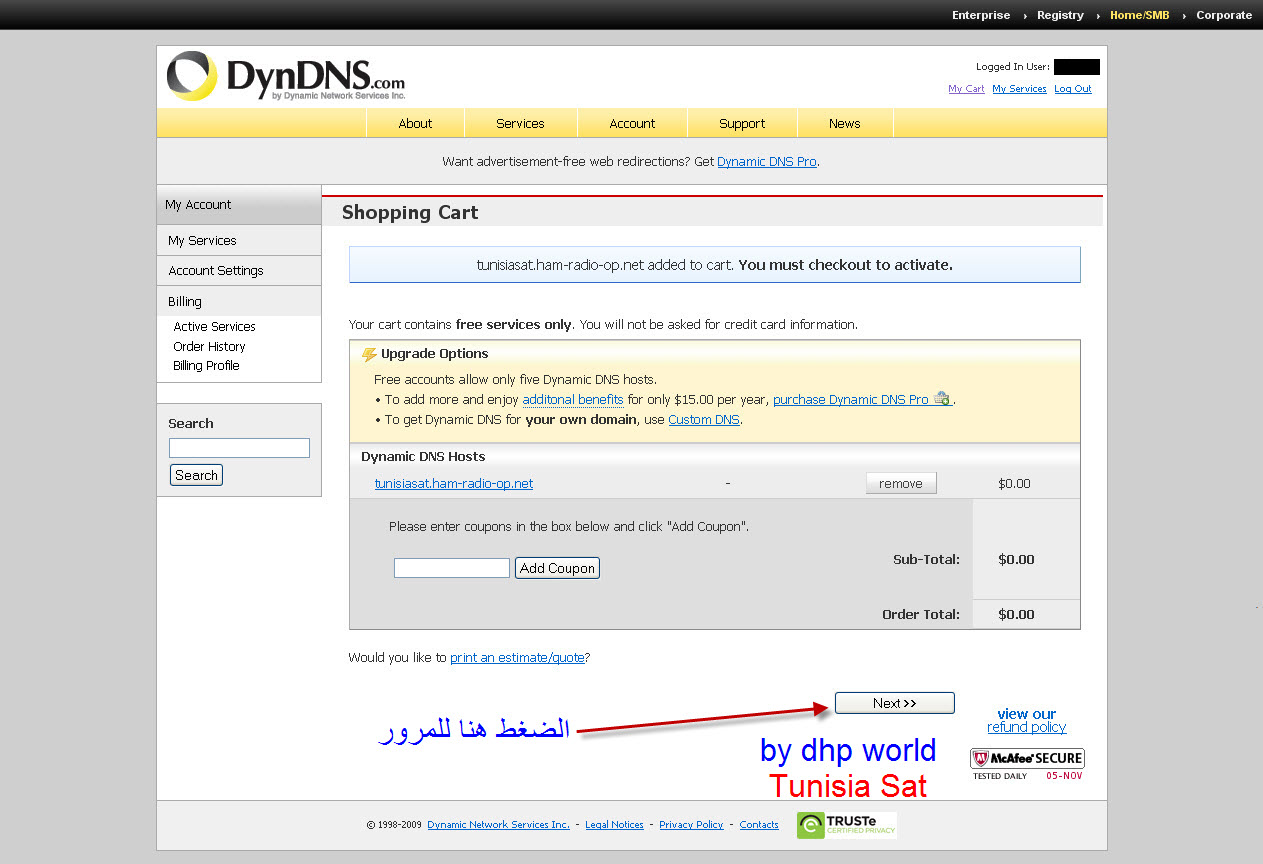
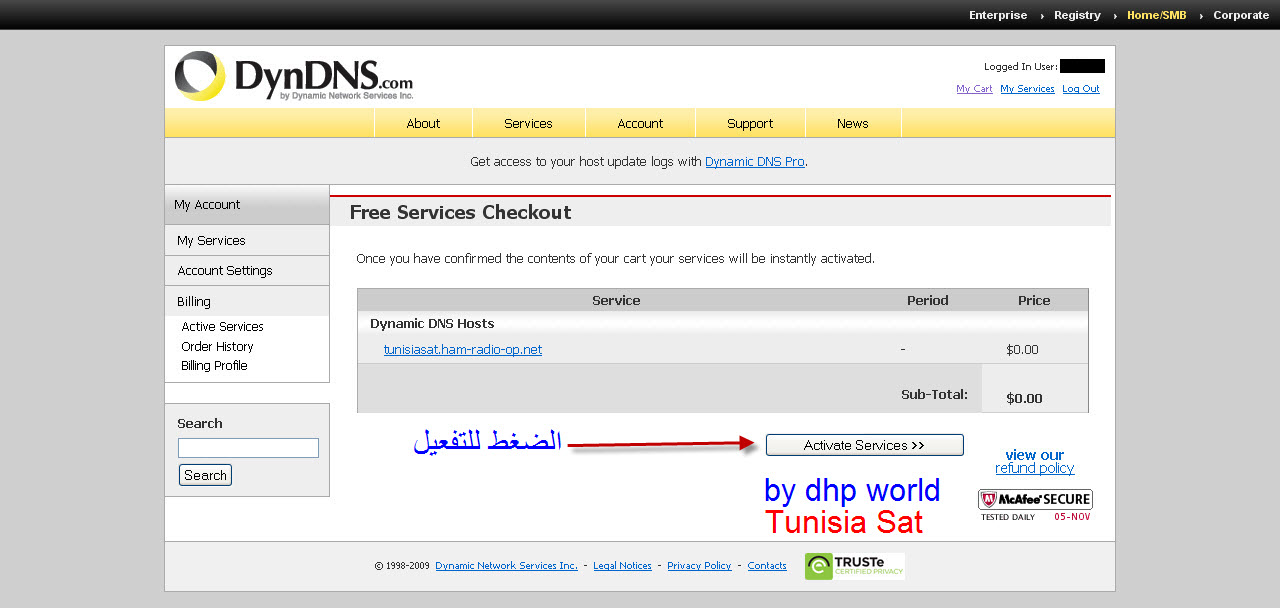
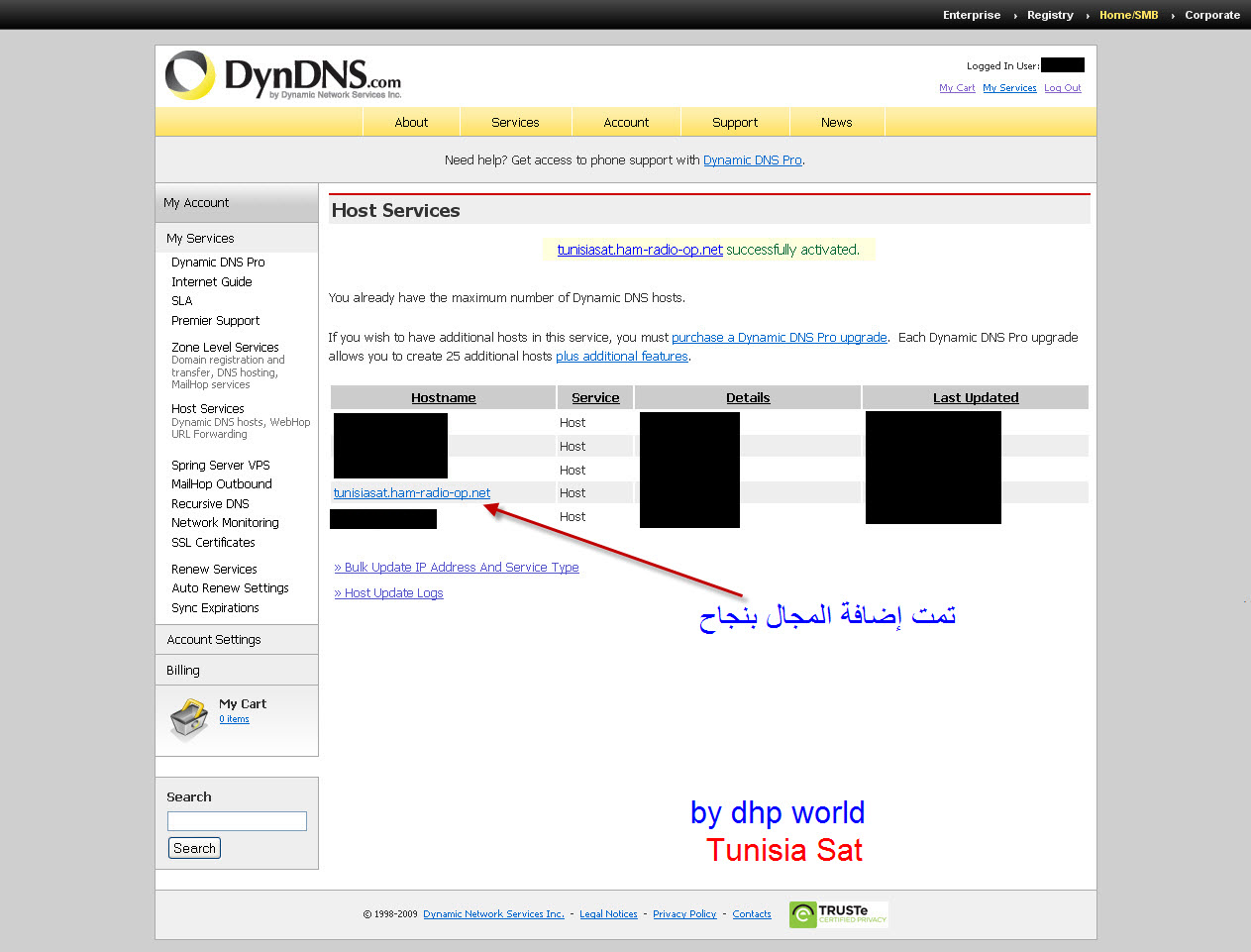
| انقر على هذا شريط لعرض الصورة الكاملة. الحجم الاصلي للصورة هو 1263x904 |

| انقر على هذا شريط لعرض الصورة الكاملة. الحجم الاصلي للصورة هو 1263x772 |
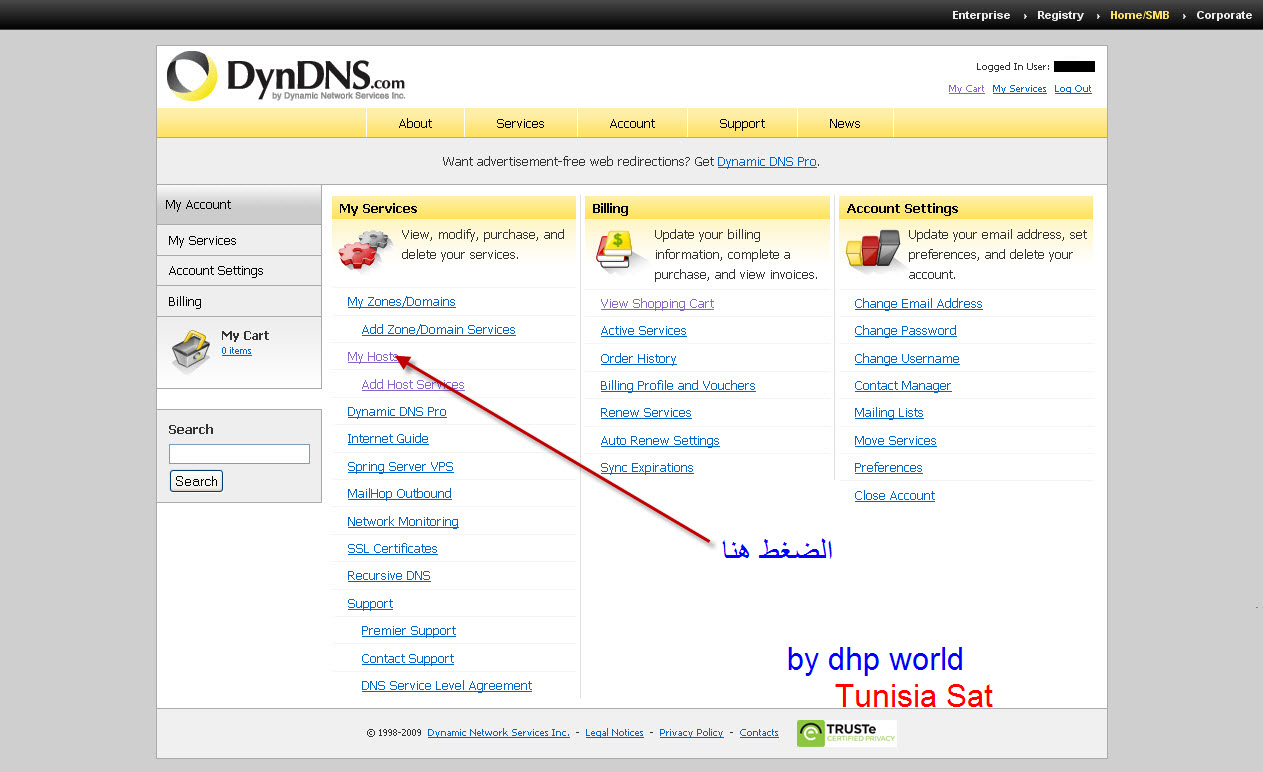
| انقر على هذا شريط لعرض الصورة الكاملة. الحجم الاصلي للصورة هو 1263x961 |
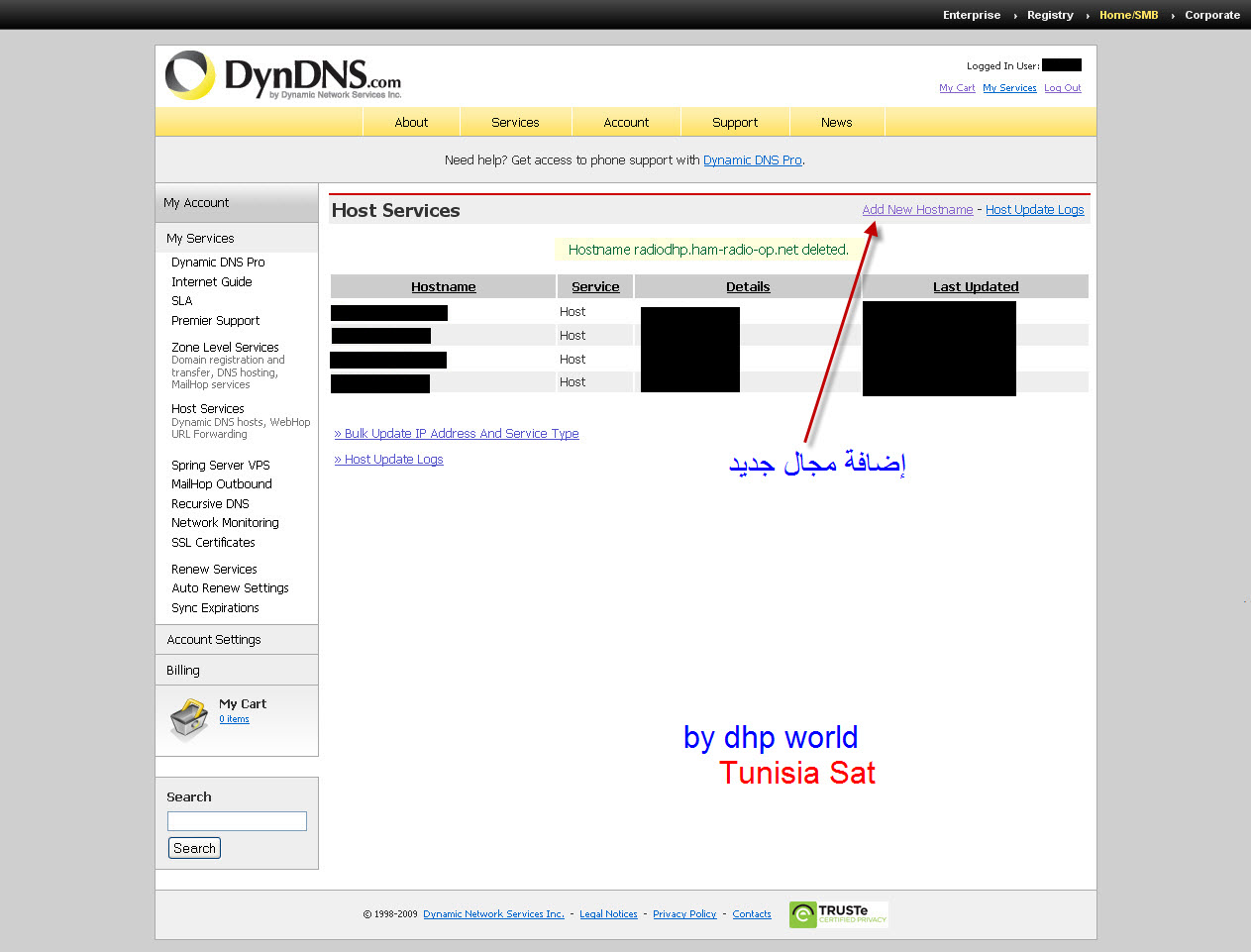
| انقر على هذا شريط لعرض الصورة الكاملة. الحجم الاصلي للصورة هو 1263x961 |

| انقر على هذا شريط لعرض الصورة الكاملة. الحجم الاصلي للصورة هو 1263x864 |
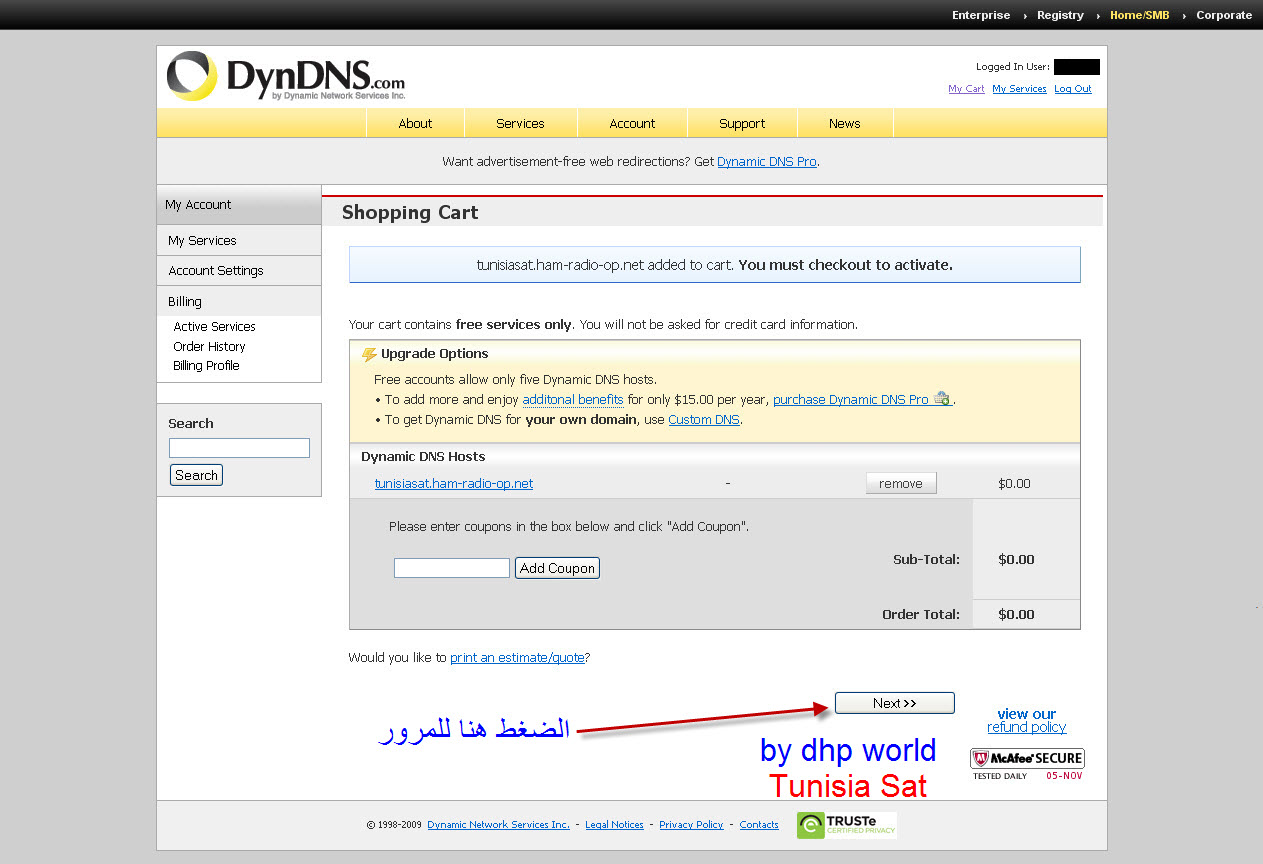
| انقر على هذا شريط لعرض الصورة الكاملة. الحجم الاصلي للصورة هو 1280x608 |
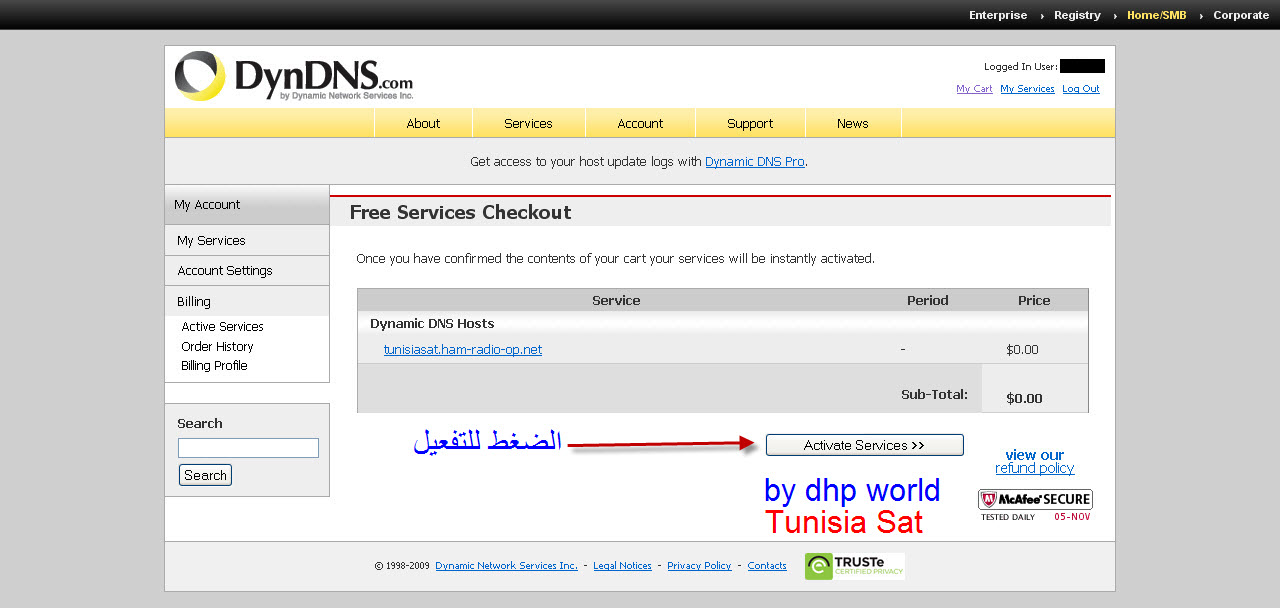
| انقر على هذا شريط لعرض الصورة الكاملة. الحجم الاصلي للصورة هو 1263x961 |
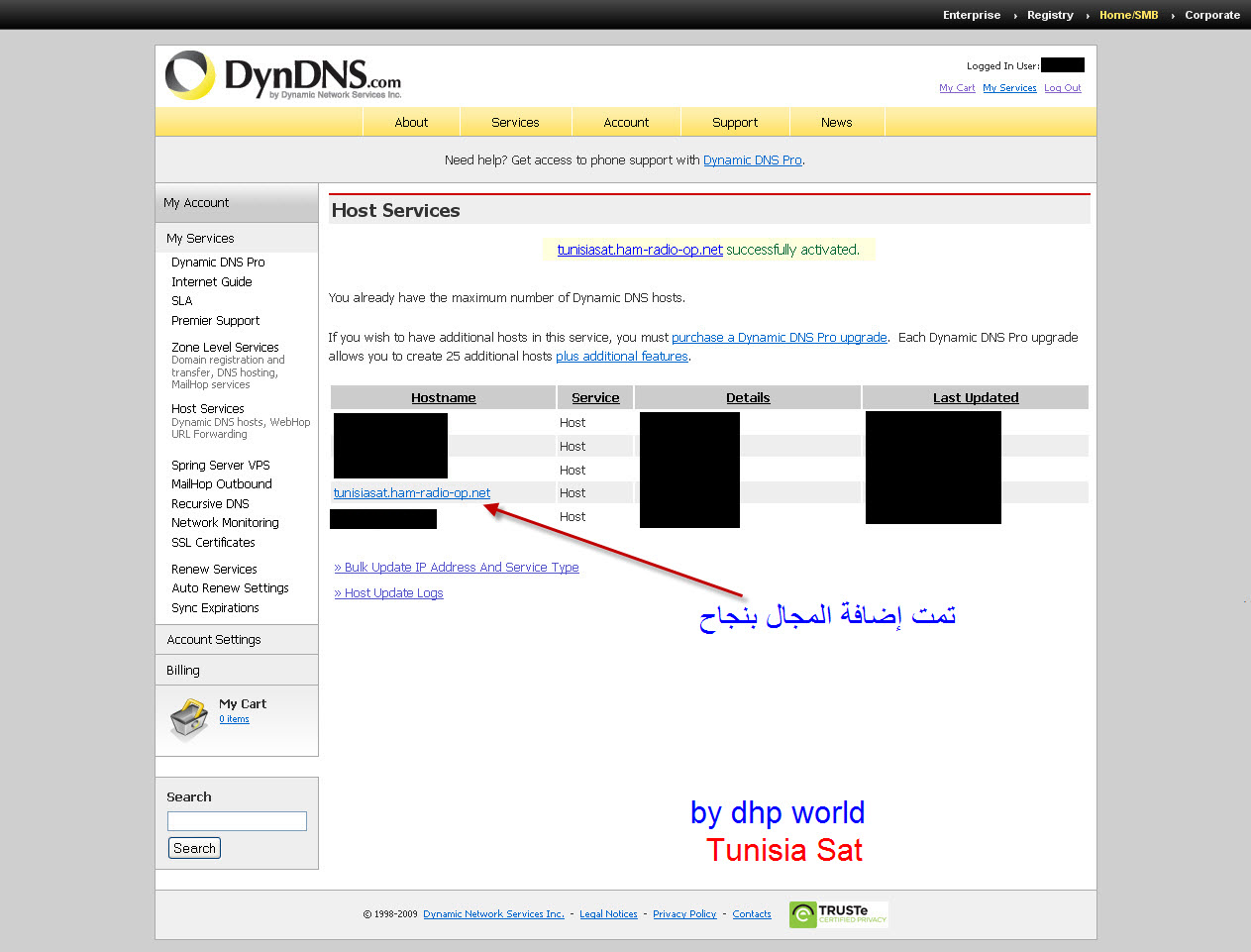

7-برمجة سرفر الراديو

في هذه المرحلة سنقوم ببرمجة سرفر الراديو
إضغط على أيقونة Icecast2 Win32 الموجودة على المكتب
مراحل البرمجة
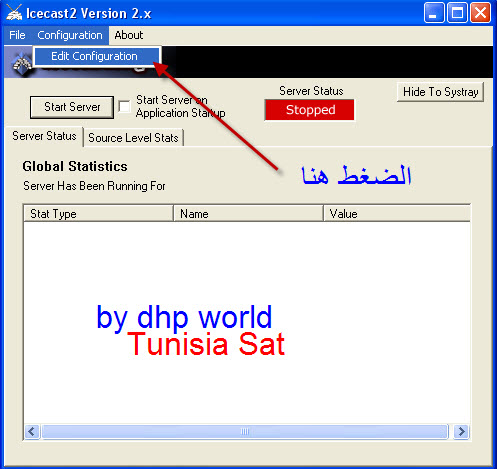
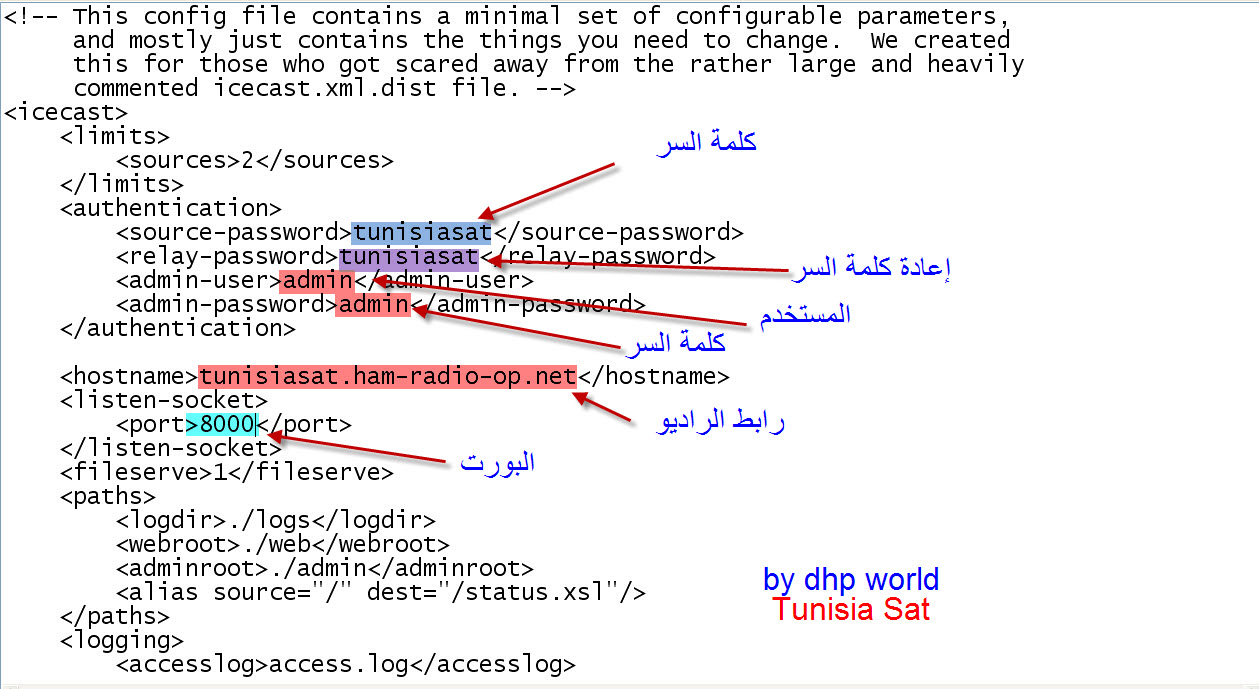

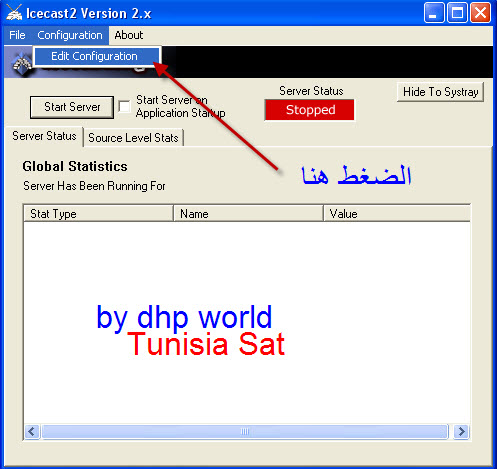
| انقر على هذا شريط لعرض الصورة الكاملة. الحجم الاصلي للصورة هو 1259x689 |
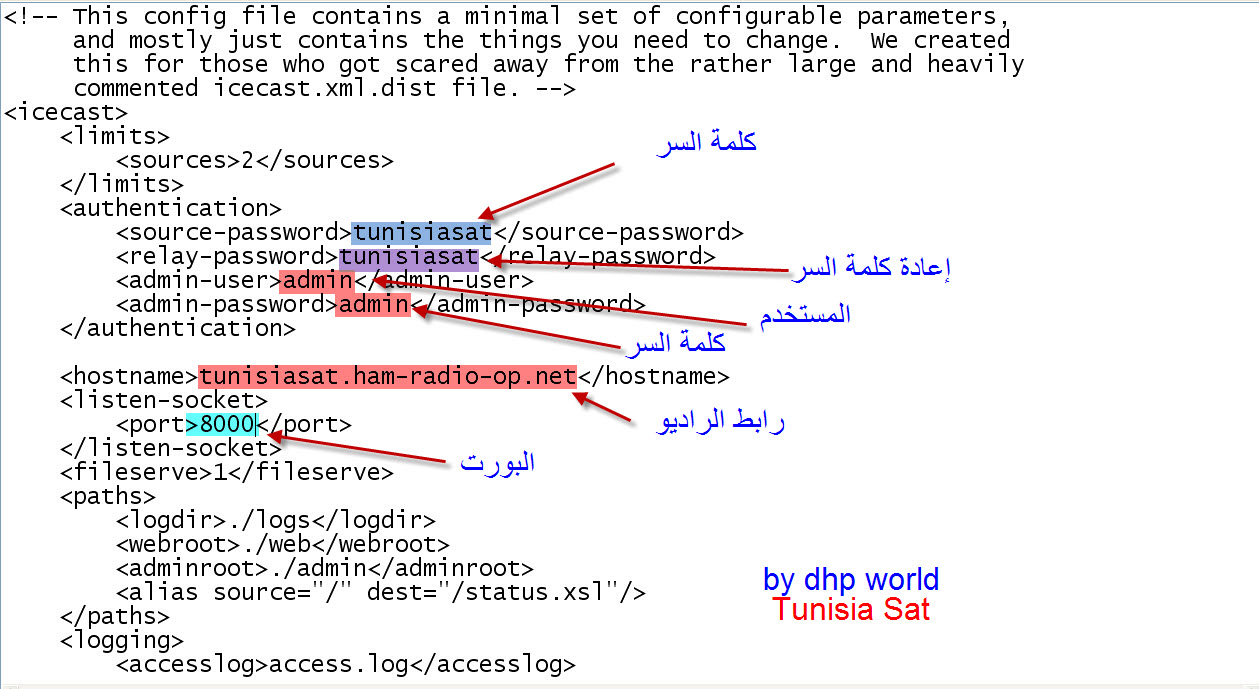


8-برمجة edcast

في هذه المرحلة سنقوم بإدراج نوعية الصوت
OGG
إفتح قارئ الأغاني Winamp
مراحل الإدراج
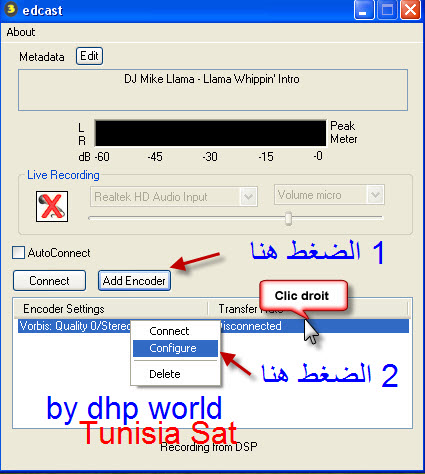
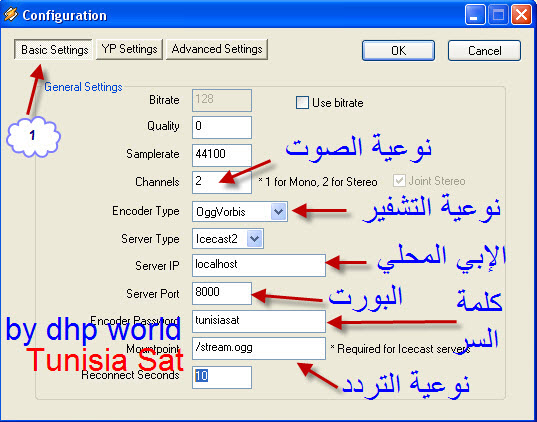
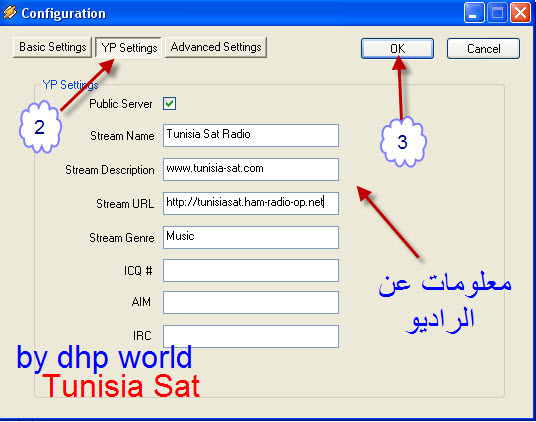
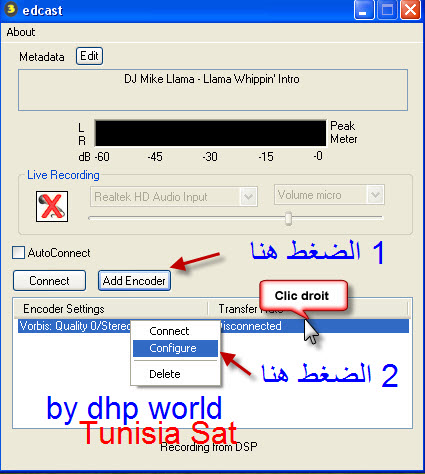
*- بالنسبة للبورت يكون نفسه الذي أدرجناه في السرفر كذلك كلمة السر
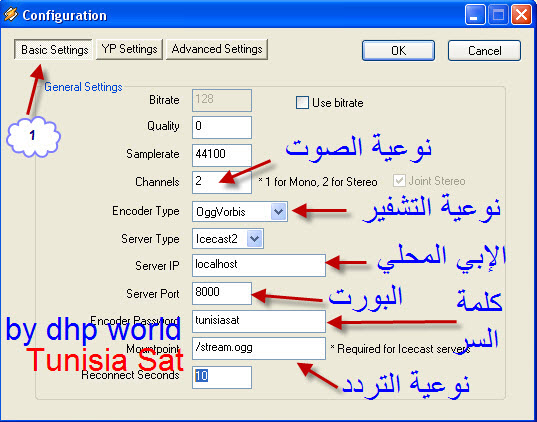
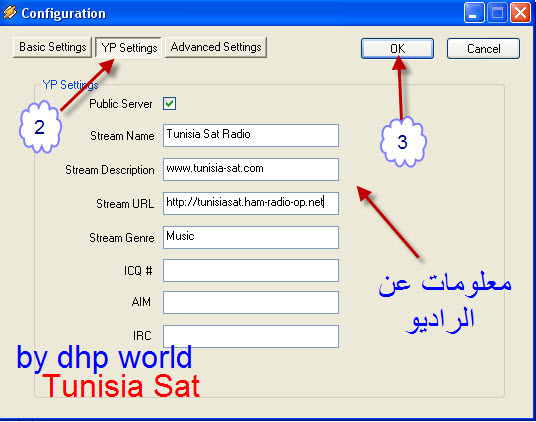

9-برمجة MP3 Lame

في هذه المرحلة سنقوم بإدراج نوعية الصوت
MP3
مراحل الإدراج

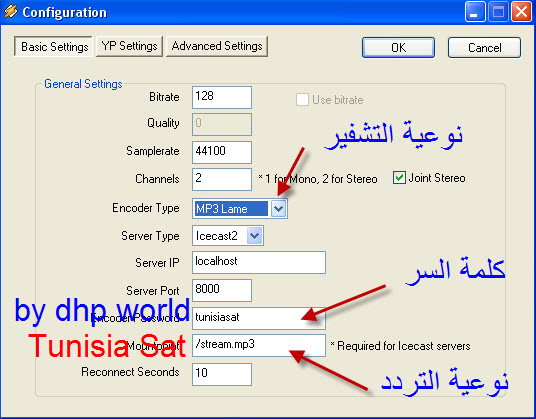
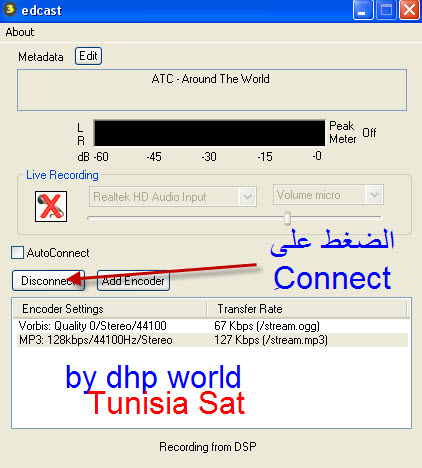
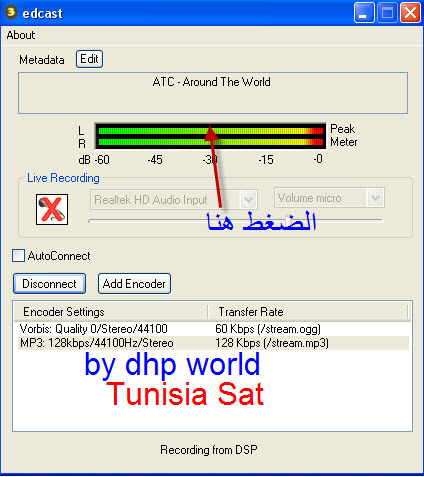

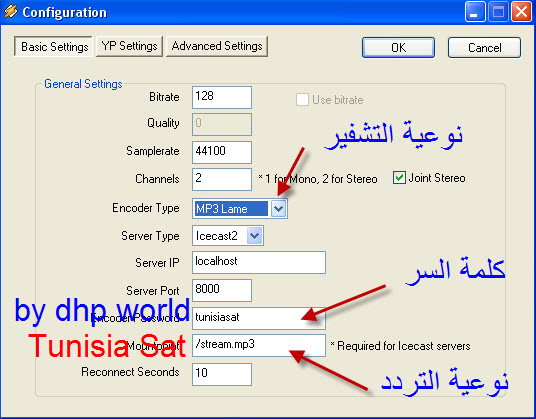
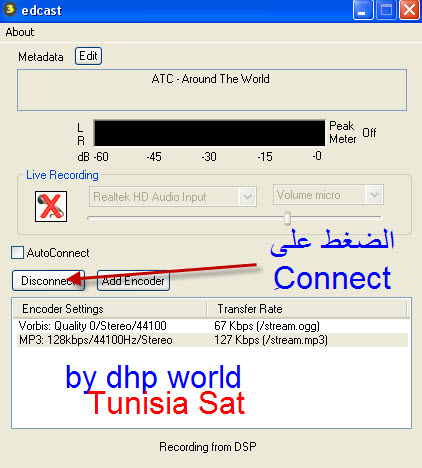
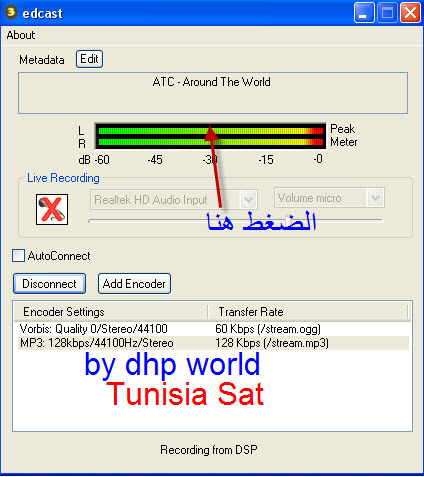

10-فتح البورت على الروتر

في هذه المرحلة سنقوم بفتح البورت على الروتر و هذه المرحلة تختلف من روتر لأخر
لقد إخترت الروتر THOMSON TG585
لكل من يملك روتر من نوع أخر أن يقوم بطرح نوع الروتر و سأقوم إن شاء الله بمده بكيفية فتح البورت
المراحل
قم بفتح صفحة الروتر
هنا 192.168.1.254
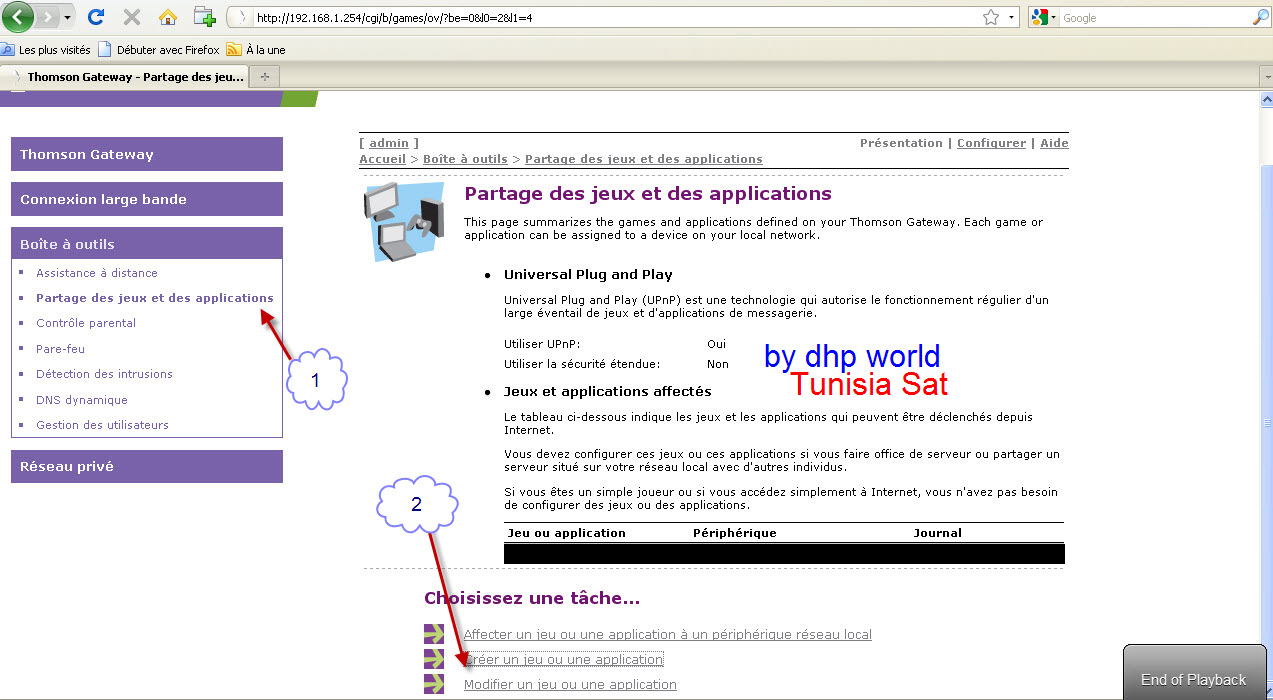
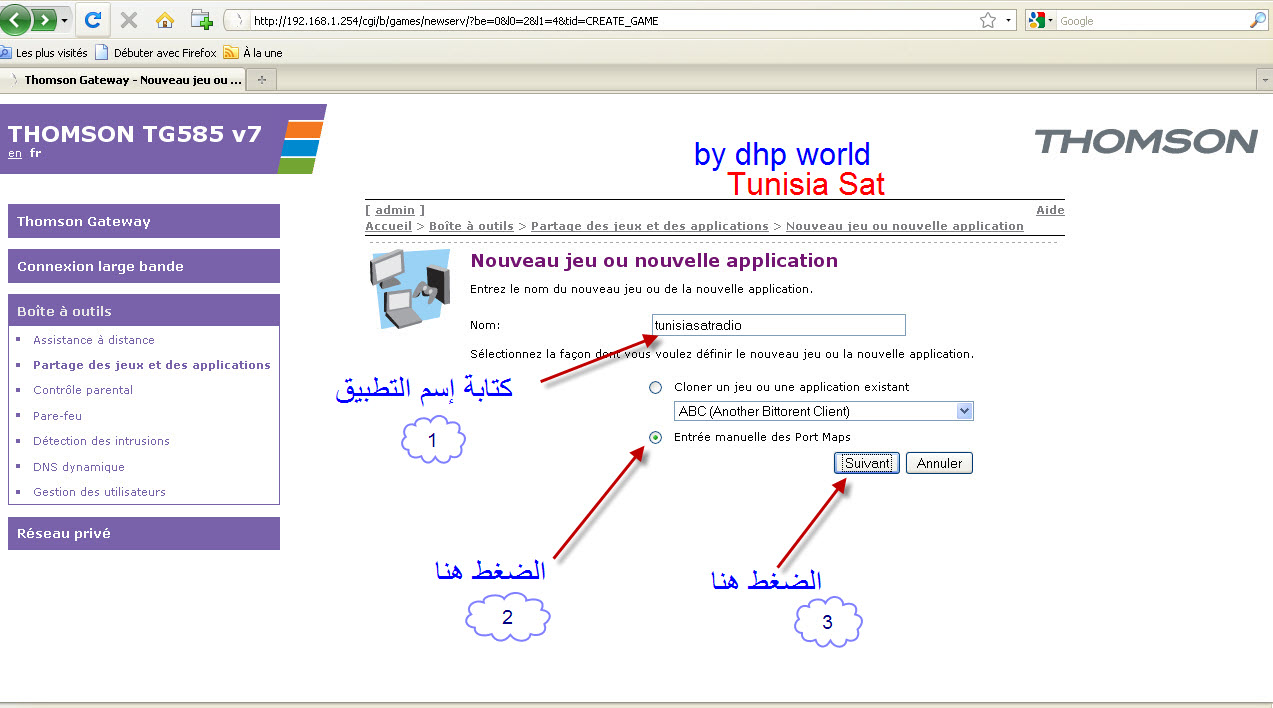
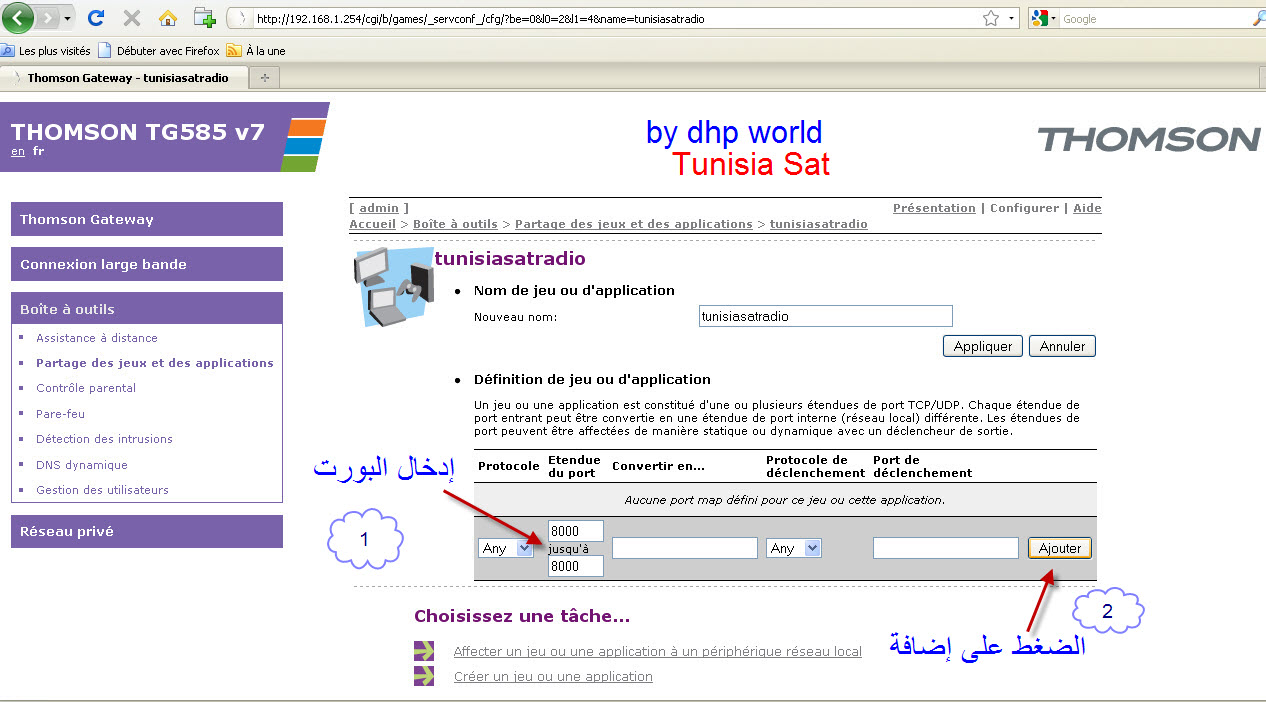
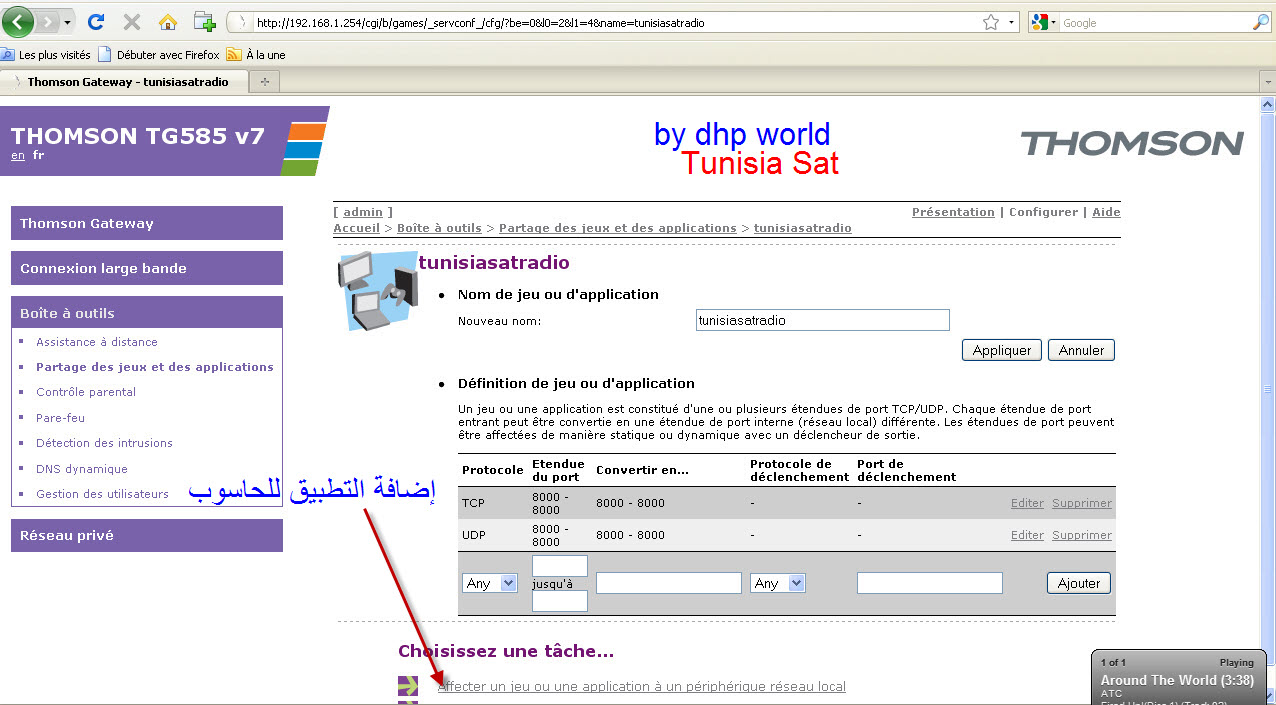
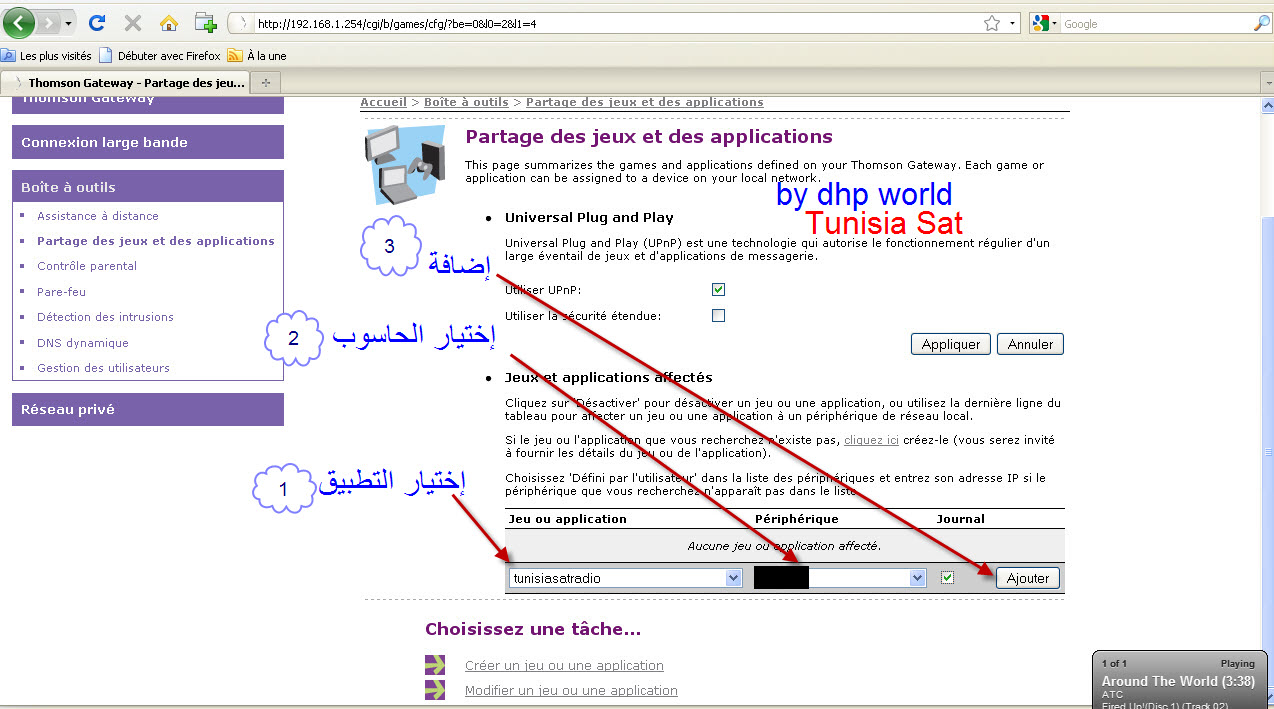
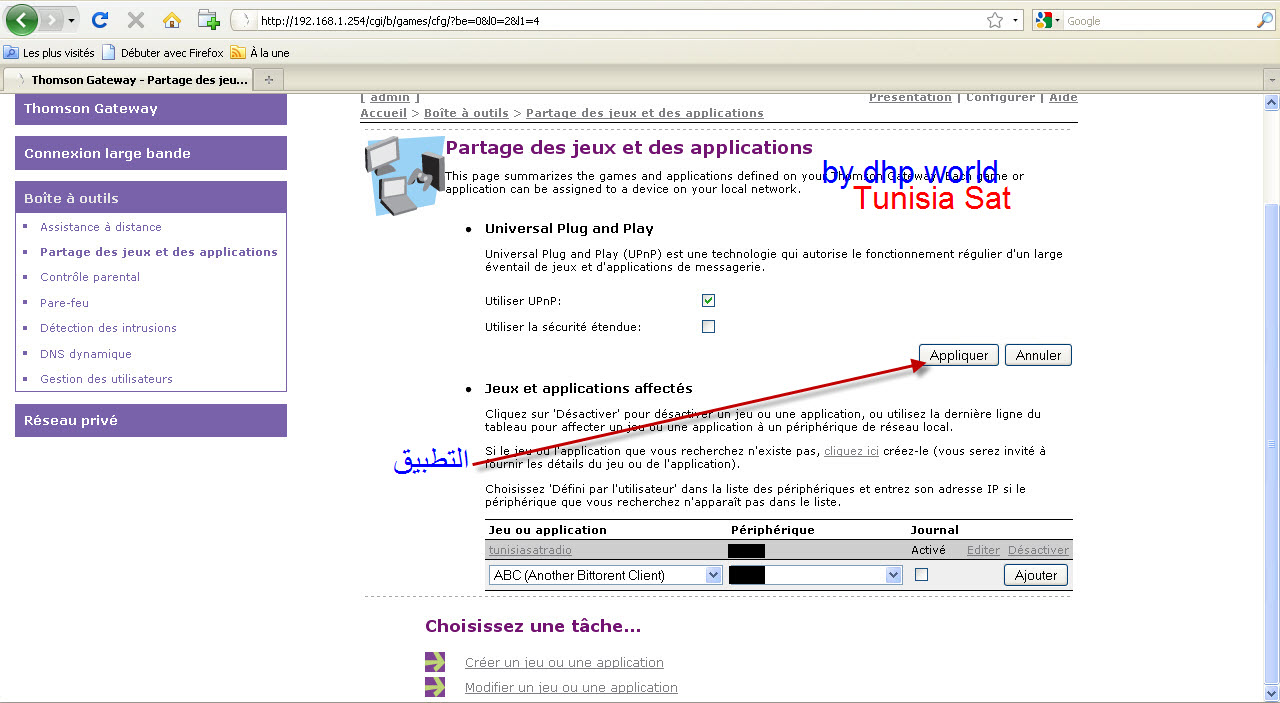
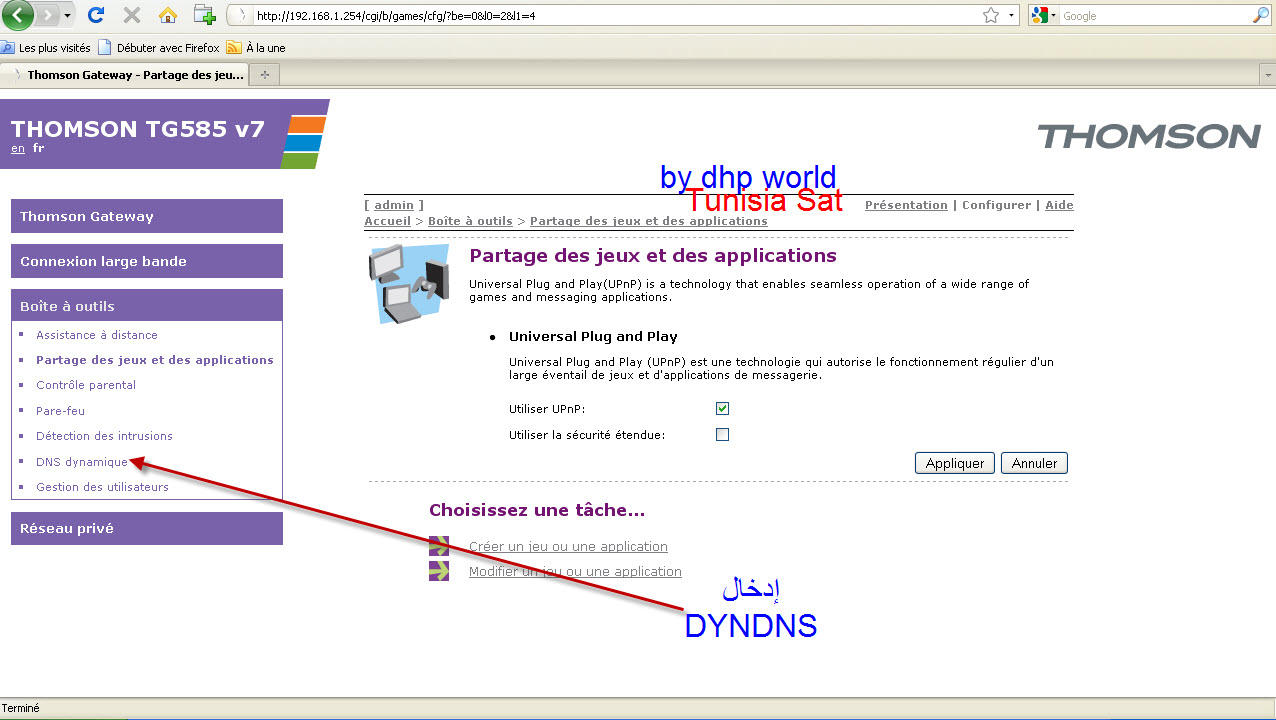


قم بفتح صفحة الروتر
هنا 192.168.1.254
| انقر على هذا شريط لعرض الصورة الكاملة. الحجم الاصلي للصورة هو 1273x700 |
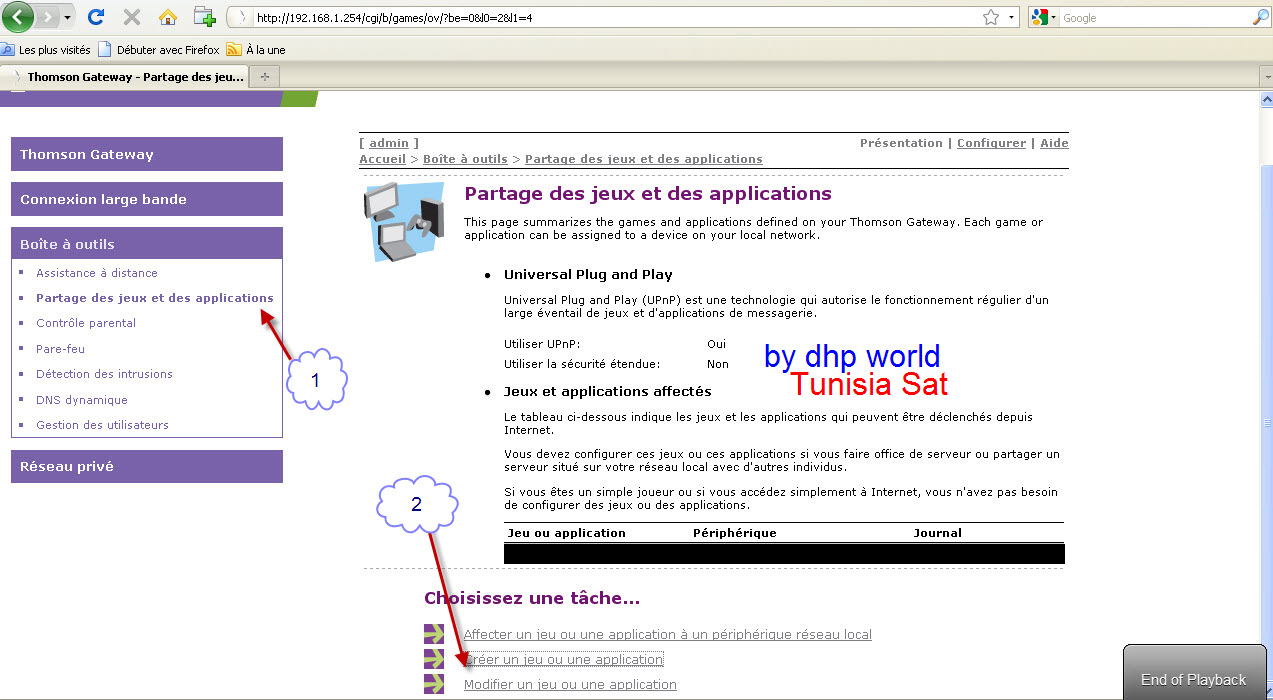
| انقر على هذا شريط لعرض الصورة الكاملة. الحجم الاصلي للصورة هو 1273x708 |
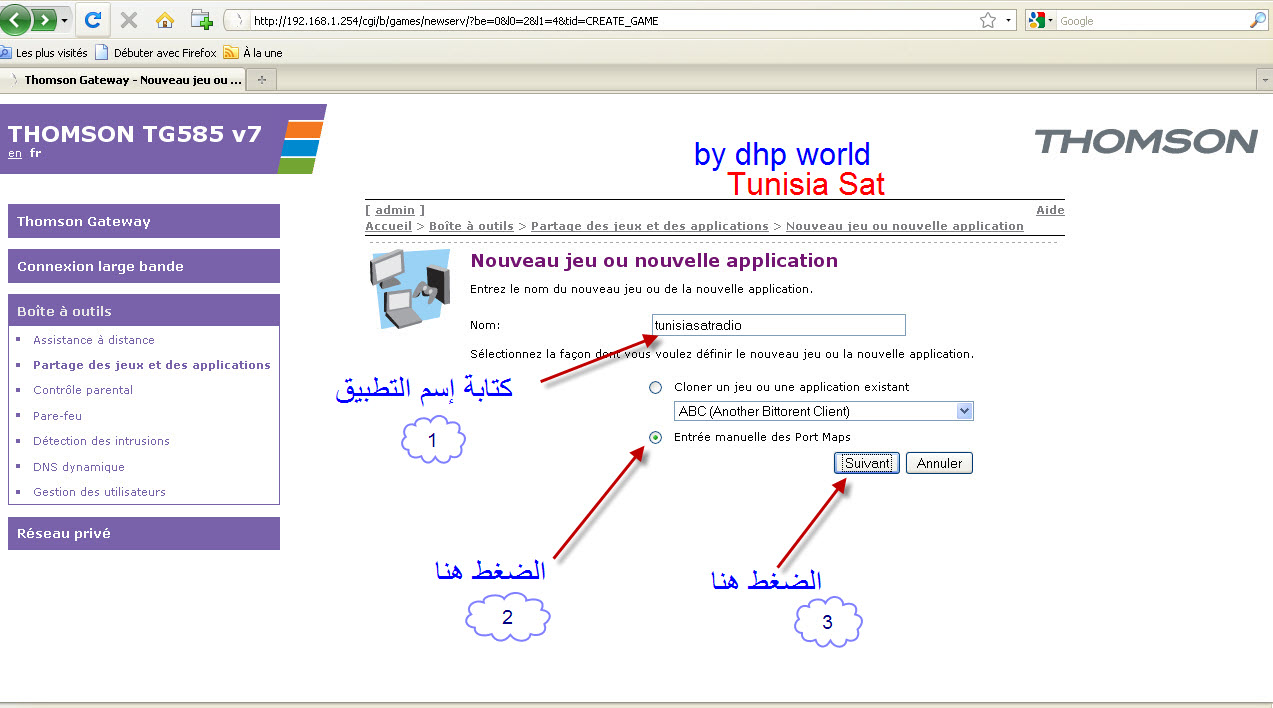
| انقر على هذا شريط لعرض الصورة الكاملة. الحجم الاصلي للصورة هو 1266x702 |
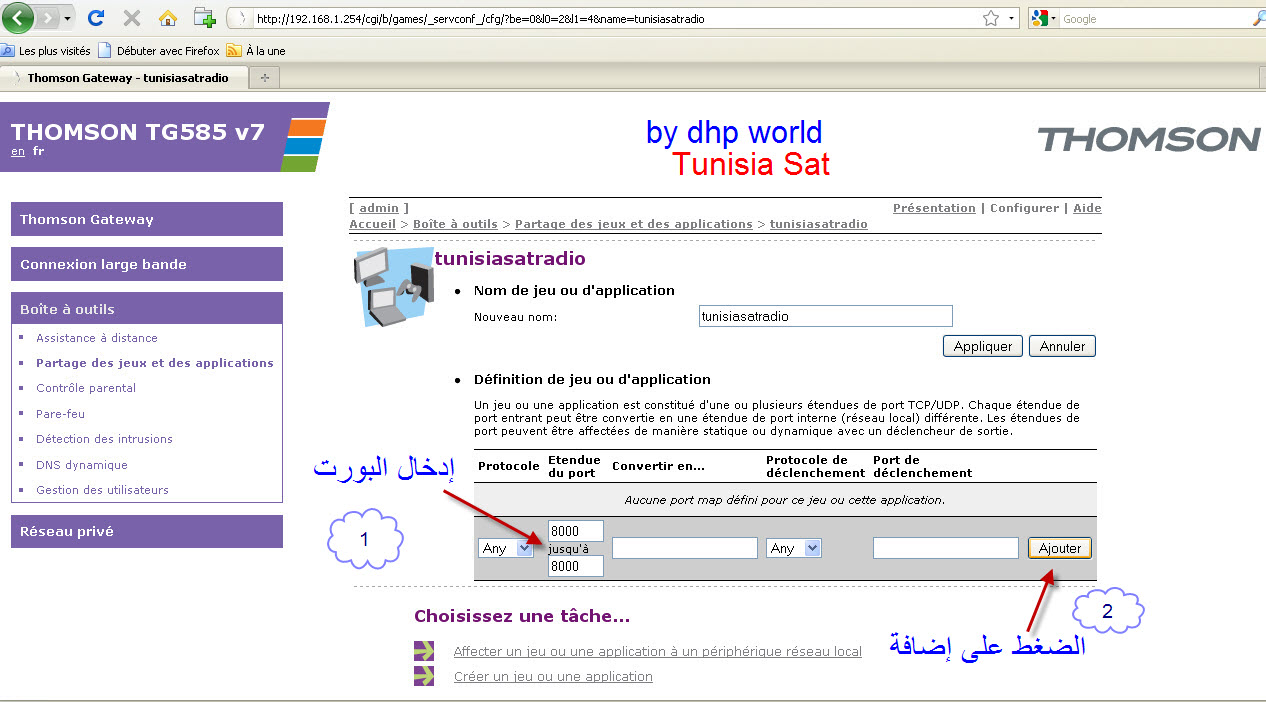
| انقر على هذا شريط لعرض الصورة الكاملة. الحجم الاصلي للصورة هو 1276x705 |
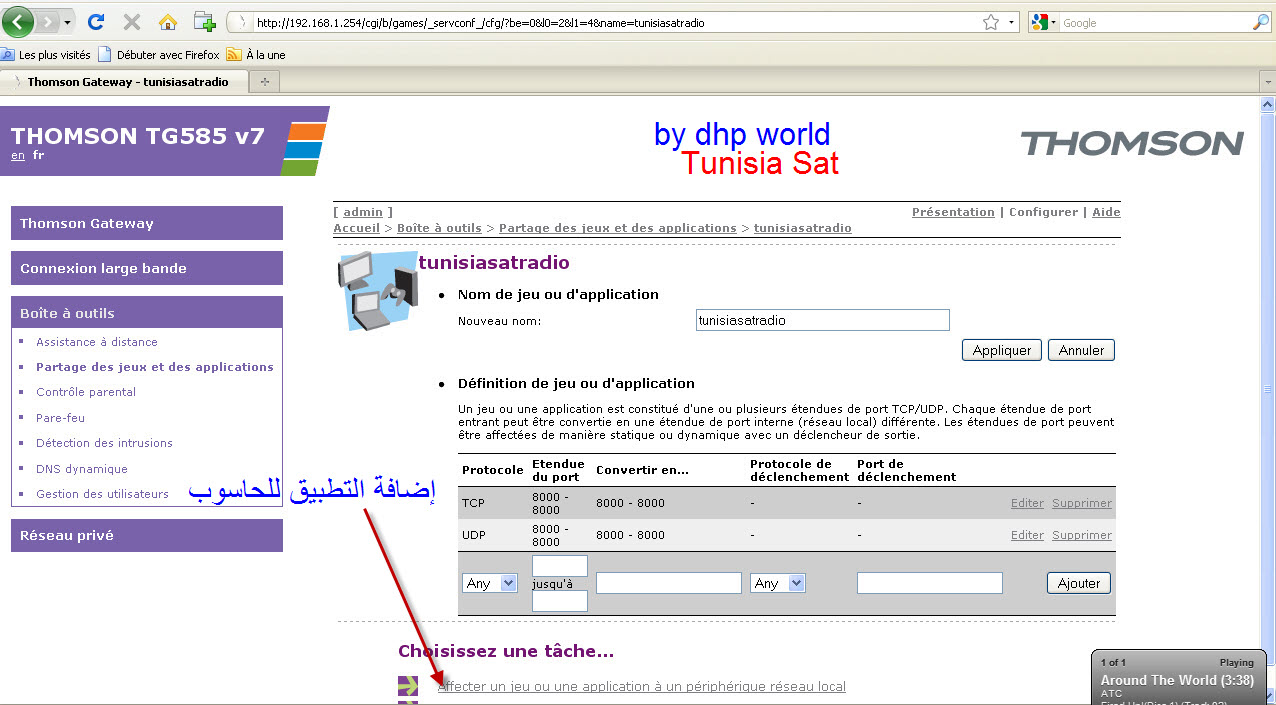
| انقر على هذا شريط لعرض الصورة الكاملة. الحجم الاصلي للصورة هو 1274x709 |
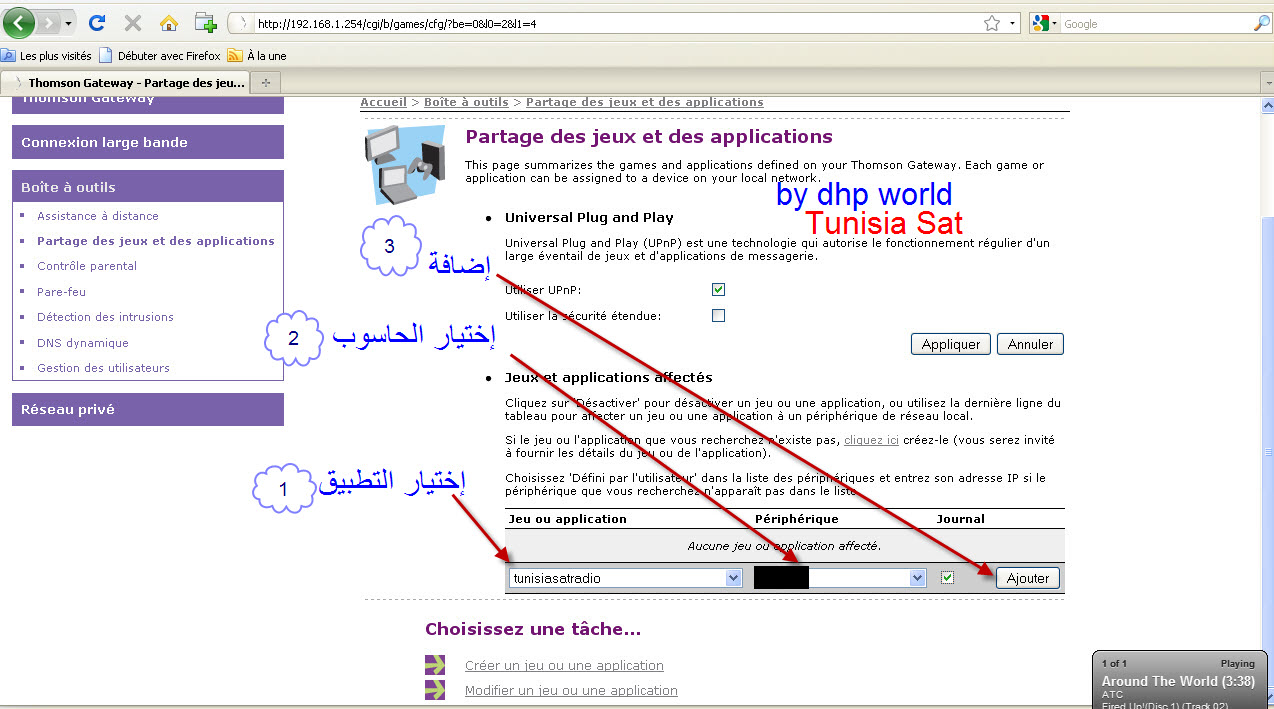
| انقر على هذا شريط لعرض الصورة الكاملة. الحجم الاصلي للصورة هو 1280x703 |
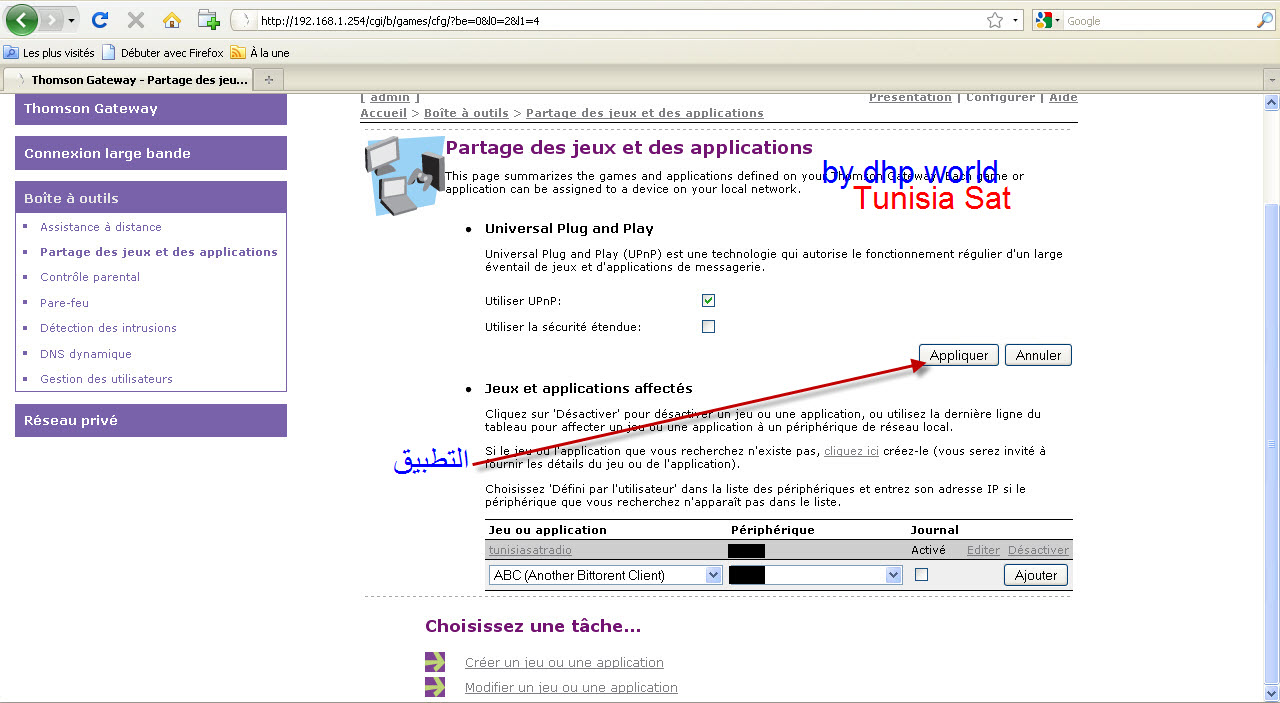
| انقر على هذا شريط لعرض الصورة الكاملة. الحجم الاصلي للصورة هو 1276x720 |
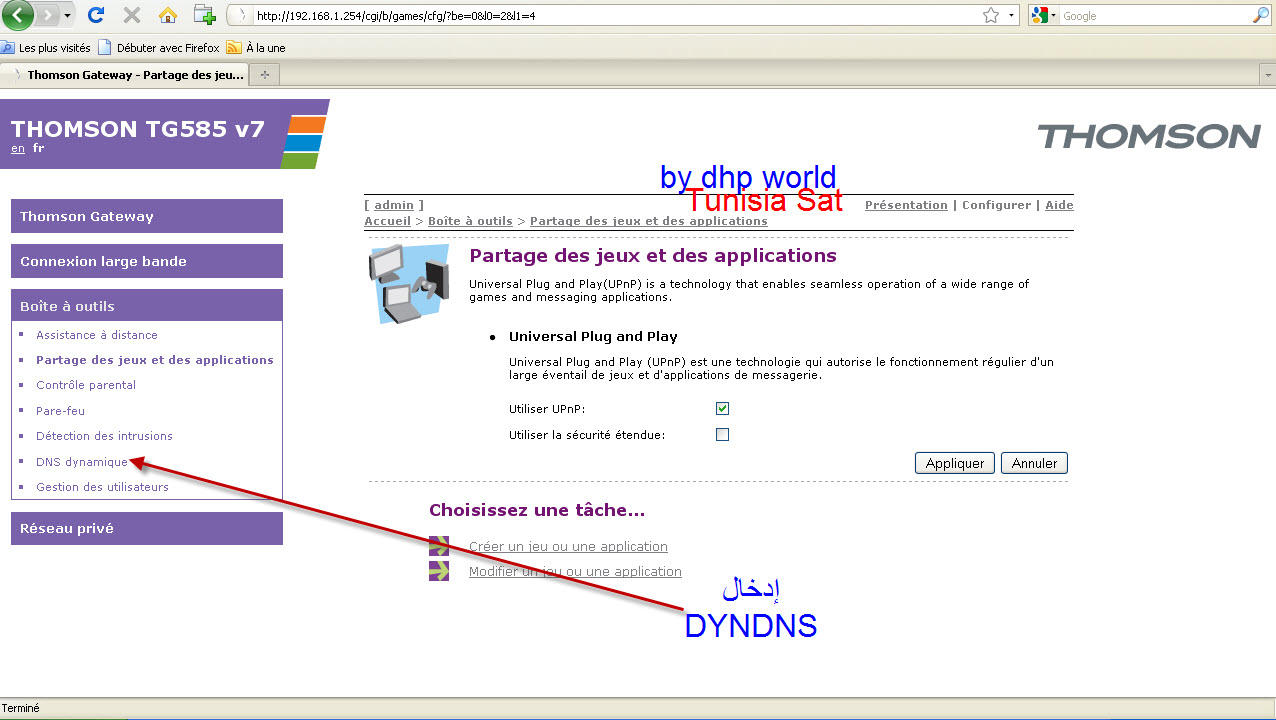
| انقر على هذا شريط لعرض الصورة الكاملة. الحجم الاصلي للصورة هو 1264x704 |

| انقر على هذا شريط لعرض الصورة الكاملة. الحجم الاصلي للصورة هو 1275x704 |

بالنسبة
للذين إعترضتهم مشكل مع موقع dyndns.org و لم يستطع إدخال بيانات الدي آن
أس بإمكانه إستعمال موقع no-ip.org وبرنامج Duc no-ip، و شرح التسجيل
بالموقع و كيفية تشغيل البرنامج تجدونها [size=25]هنا دون الحاجة لإدخال البيانات بالرواتر

[/size]
11-إدارة الراديو



[/right]للذين إعترضتهم مشكل مع موقع dyndns.org و لم يستطع إدخال بيانات الدي آن
أس بإمكانه إستعمال موقع no-ip.org وبرنامج Duc no-ip، و شرح التسجيل
بالموقع و كيفية تشغيل البرنامج تجدونها [size=25]هنا دون الحاجة لإدخال البيانات بالرواتر

[/size]
11-إدارة الراديو

سنتعرف على كيفية الدخول إلى متصفح الراديو ومعرفة عدد المستمعين

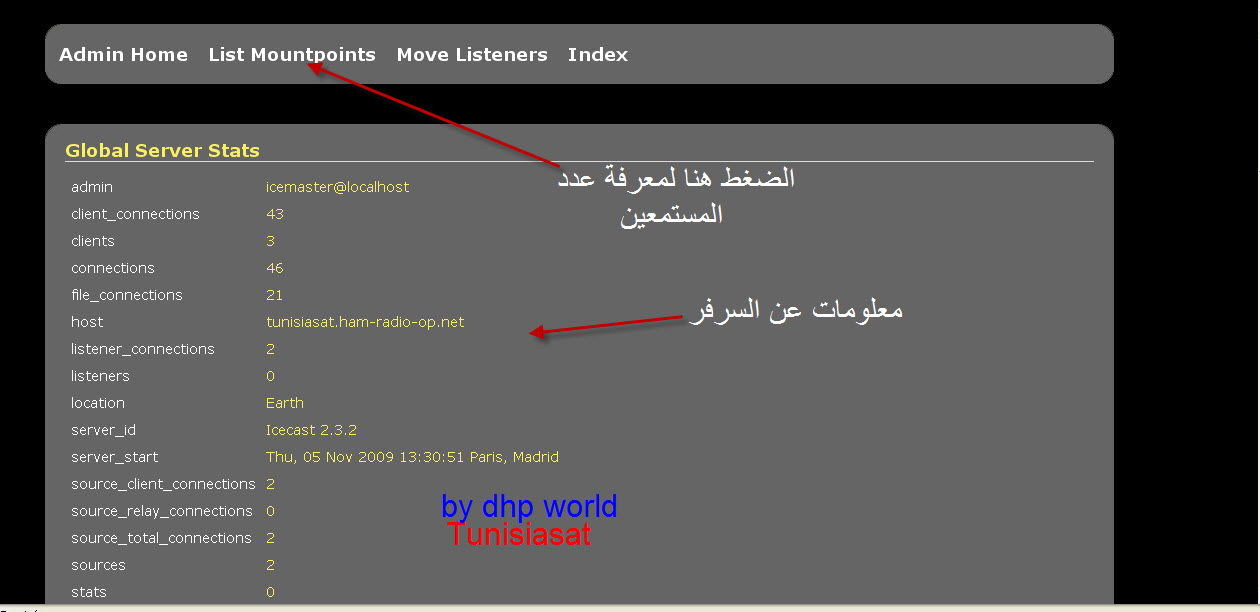
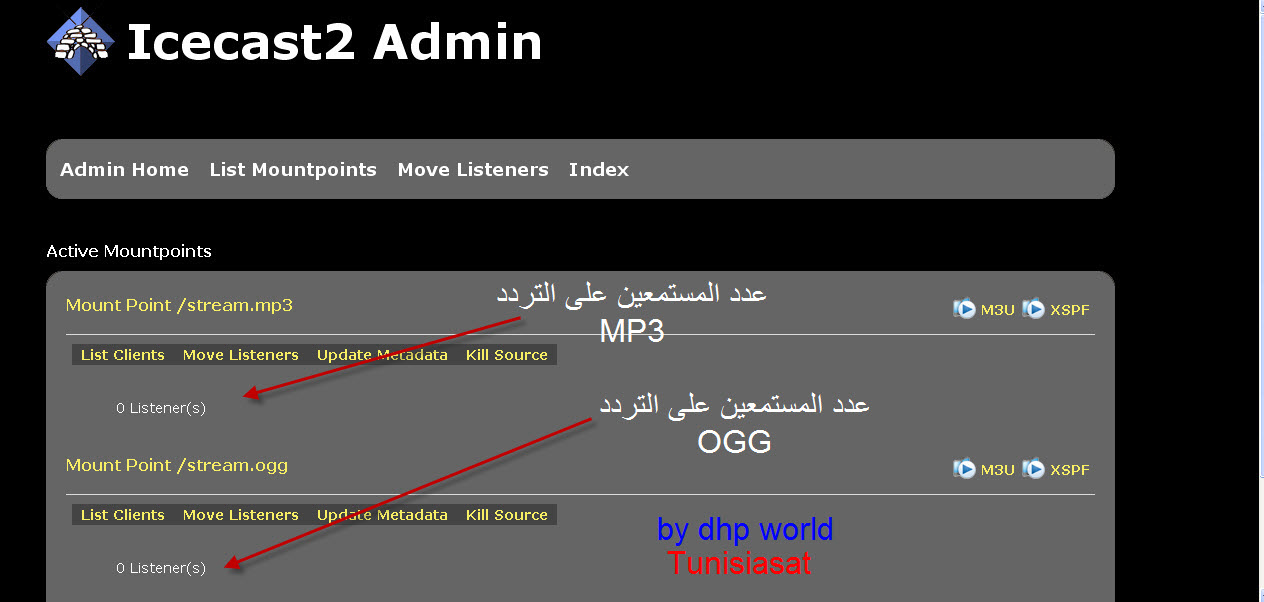
المراحل
قم بفتح متصفح أنترنت و أدرج رابط الراديو و البورت كما يلي
[center]
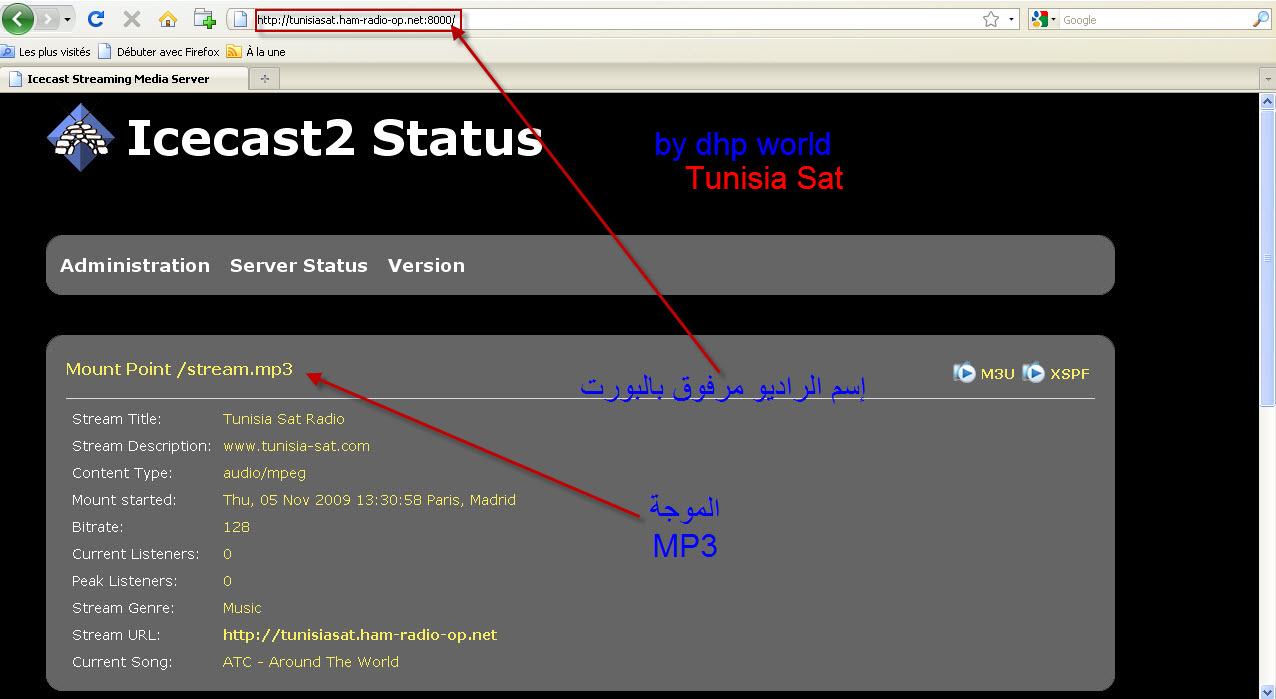
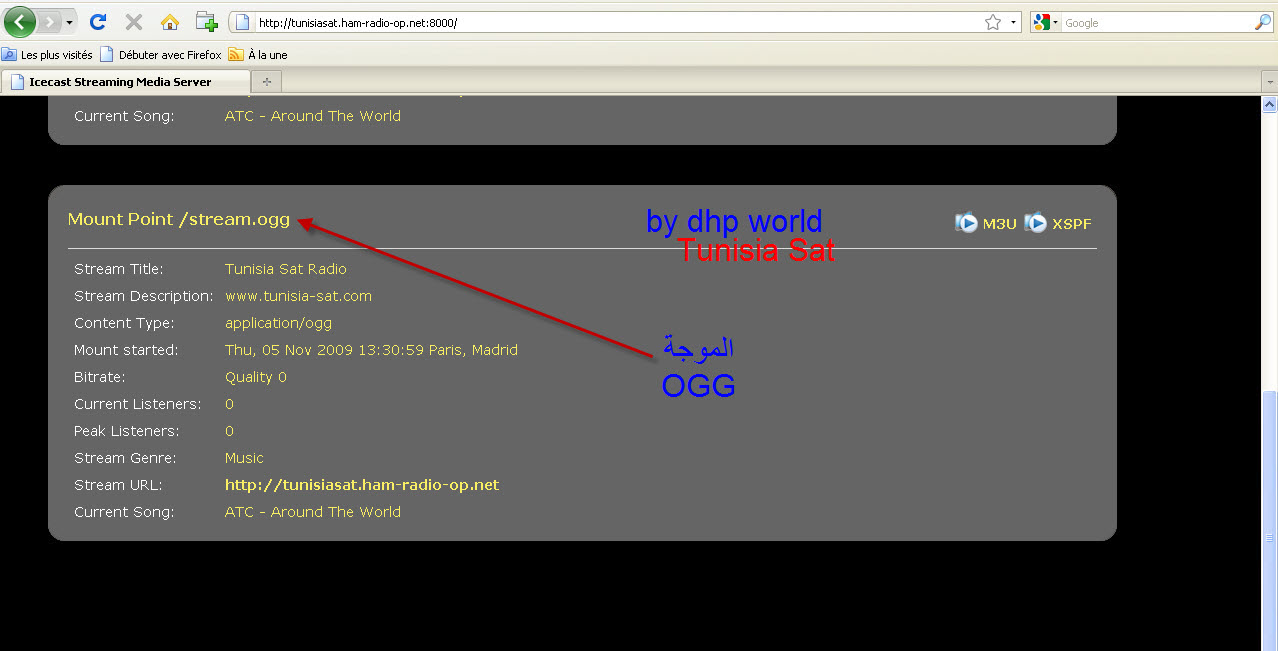
[right]الدخول إلى مجال إدارة الراديو
إسم المستخدم و كلمة السر هما اللذان ادرجناهما في السرفر
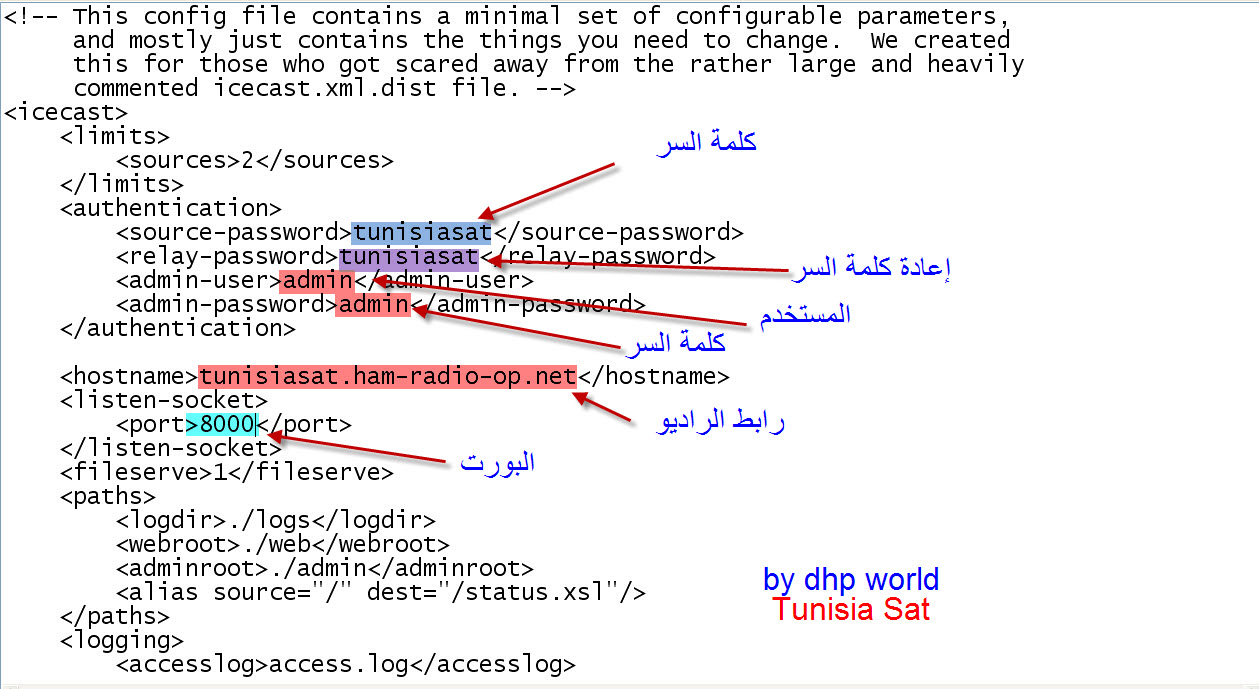
قم بفتح متصفح أنترنت و أدرج رابط الراديو و البورت كما يلي
[center]
| انقر على هذا شريط لعرض الصورة الكاملة. الحجم الاصلي للصورة هو 1276x699 |
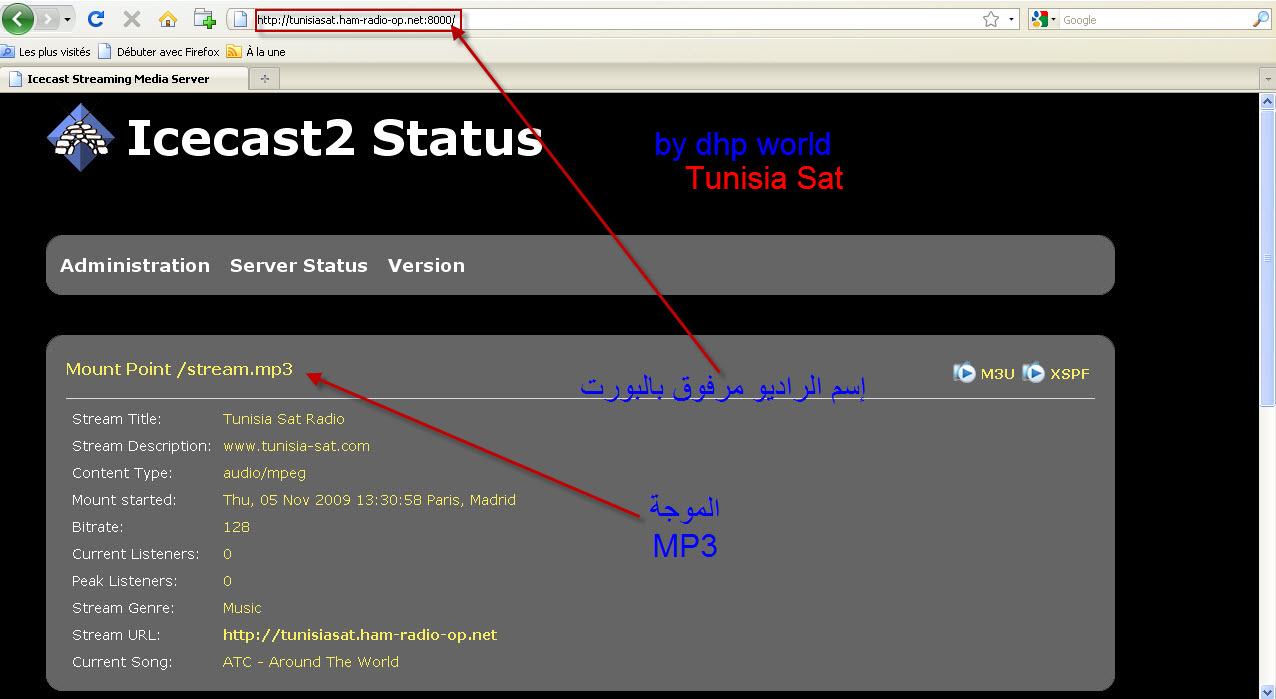
| انقر على هذا شريط لعرض الصورة الكاملة. الحجم الاصلي للصورة هو 1278x651 |
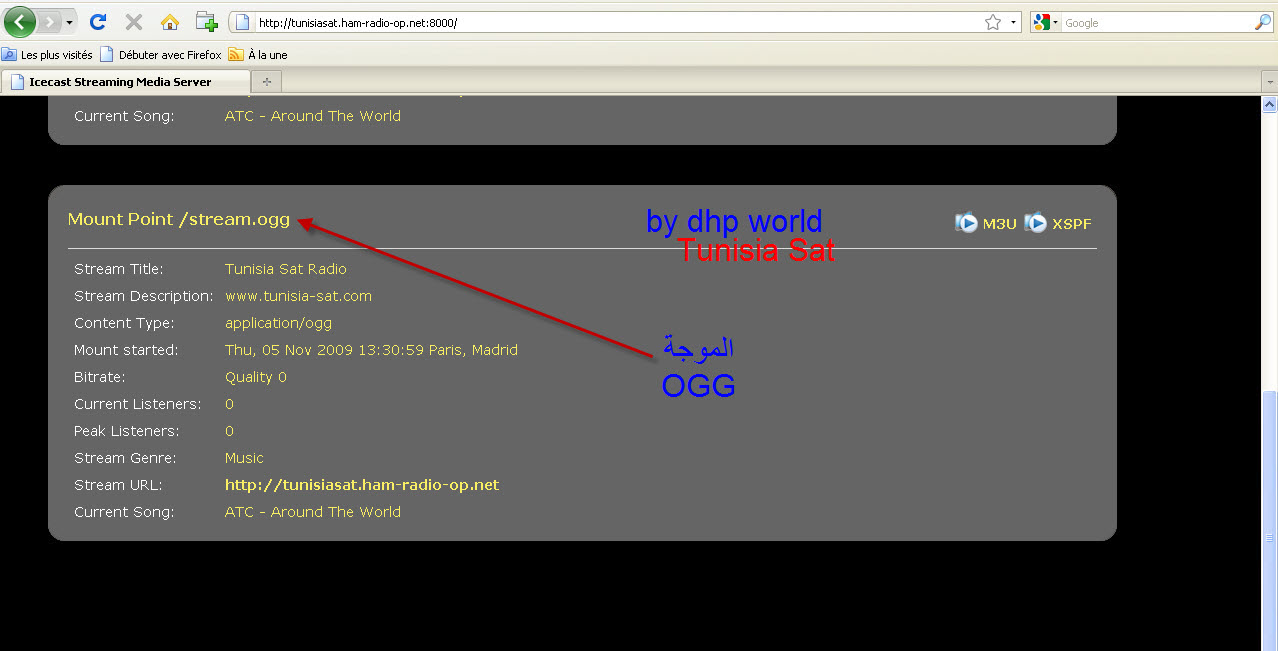
[right]الدخول إلى مجال إدارة الراديو
إسم المستخدم و كلمة السر هما اللذان ادرجناهما في السرفر
| انقر على هذا شريط لعرض الصورة الكاملة. الحجم الاصلي للصورة هو 1259x689 |
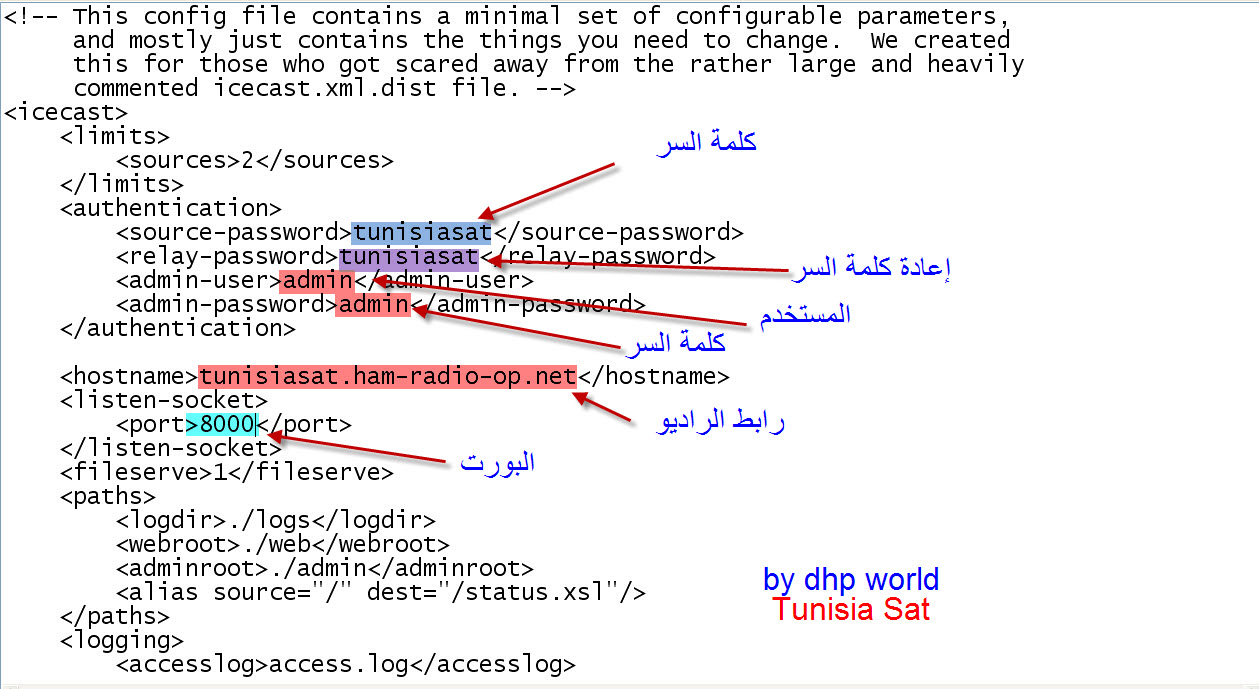
| انقر على هذا شريط لعرض الصورة الكاملة. الحجم الاصلي للصورة هو 1258x718 |

| انقر على هذا شريط لعرض الصورة الكاملة. الحجم الاصلي للصورة هو 1260x612 |
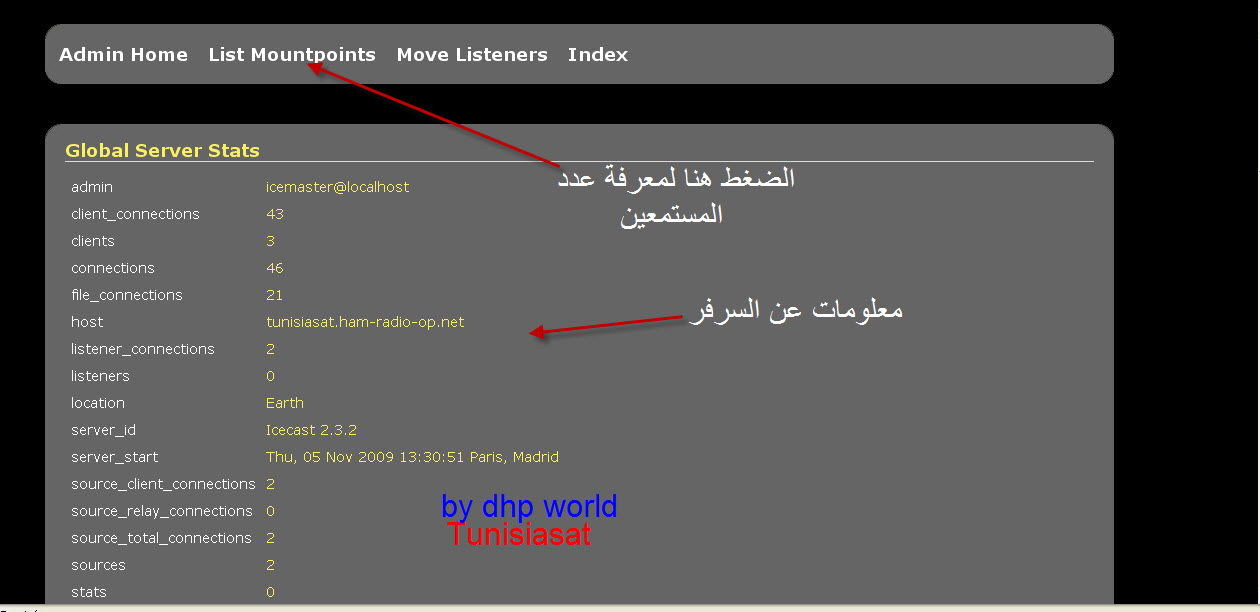
| انقر على هذا شريط لعرض الصورة الكاملة. الحجم الاصلي للصورة هو 1264x602 |
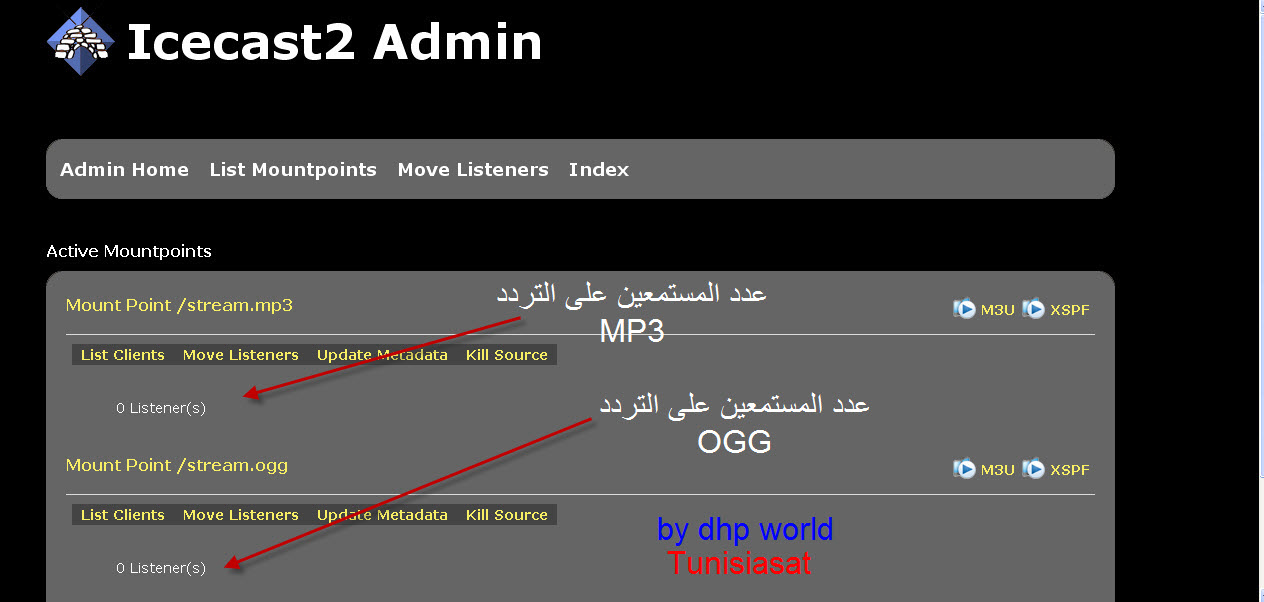

تم الشرح من طرف العضو dhp world




إلى اللقاء في موعد قادم
بشير محمد علي بشير

| انقر على هذا شريط لعرض الصورة الكاملة. الحجم الاصلي للصورة هو 842x587 |




إلى اللقاء في موعد قادم
بشير محمد علي بشير


[/center]
:: تقارير خاصة
صفحة 1 من اصل 1
صلاحيات هذا المنتدى:
لاتستطيع الرد على المواضيع في هذا المنتدى
» اللوتري 2014|كل ما يتعلق بالهجرة الي امريكا شرح شامل و كامل من شرح التقديم الي الفوز بالفيزا و الوصول الي الولايات المتحدة (الآن ترى العالم)
» إعلان فتح باب التقديم لمنح البكالوريوس بجامعة الملك سعود | قدم طلبك الآن
» نتيجة الشهادة السودانية 2016 | اضغط هنا لإدخال رقم الجلوس و معرفة النتيجة فورا
» تأشيرة دخول فيزا شنغن (Schengen) | طلب الحصول على تأشيرة شنغن
» الطلاب الدوليين |منح دراسية في المانيا .. الشروط و المتطلبات
» معلومات وافيه عن المنح الدراسية التركية |منح شاملة من تقديم الأوراق وتذاكر الطيران والتأشيرة
» Ten reasons why (Android) is better than (iOS) ?
» الشخصية النرجسية و 15 شيئا لن يفعلها النرجسي .. إكتشف الشخصية النرجسية بدقة